Page 1

www.trust.com/17827/faq
Quick Installation Guide
Installation
1
A
2
3
7sec.
D E
B
C
17827Bluetooth Wireless Audio
Page 2

iOS Android
Windows
4
6
8
7
9
Trust Wireless Audio
Pair with this device
12
C
B
A
13
Trust Wireless Audio
A
B
5
14 15
10
Trust Wireless Audio
A
Connected
Trust Wireless Audio
B
11
Trust Wireless Audio options
Trust Wireless Audio
Speakers
Default Device
Page 3
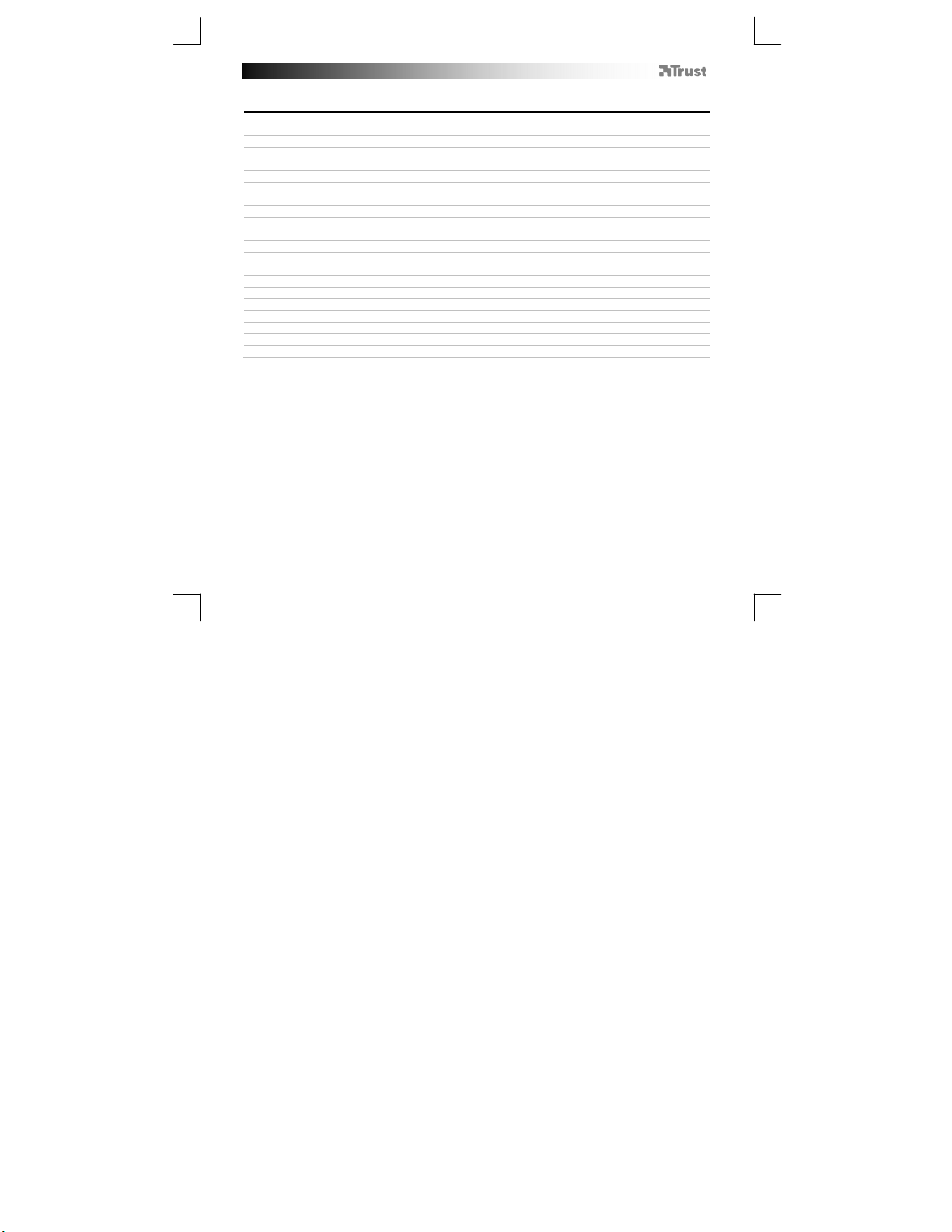
Bluetooth Wireless Audio - USER’S MANUAL
T
Index
Language page
Englisch 2
Deutsch 5
Français 8
Italiano 11
Español 14
Português 17
Nederlands 20
Dansk 23
Suomi 26
Norsk 29
Svenska 32
Polski 35
Česky 38
Slovenčina 41
Magyar 44
Română 47
Български 50
Русский 53
Ελληνικά 56
Hrvatski 62
ürkçe 59
1
Page 4
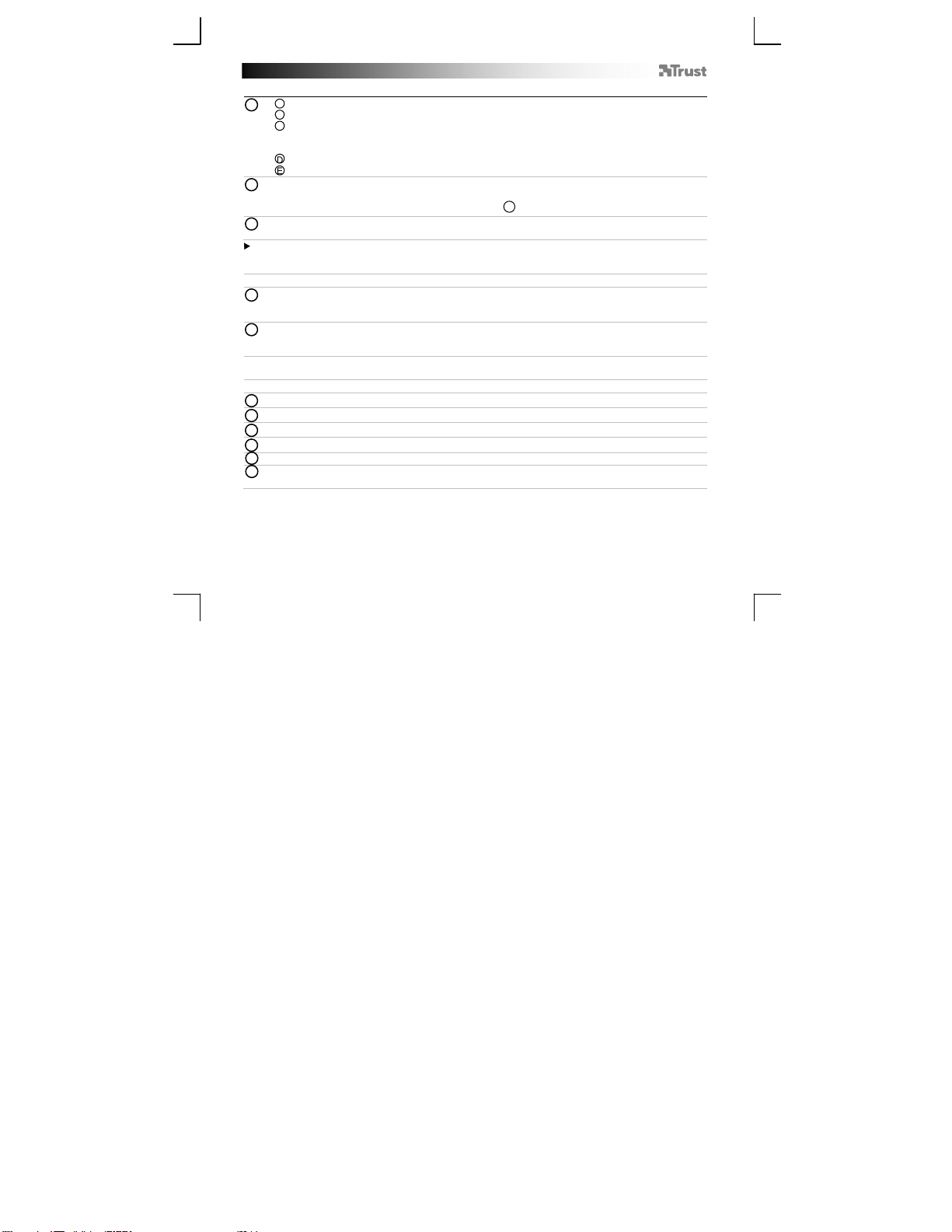
Bluetooth Wireless Audio - USER’S MANUAL
E
Installation
A 3.5mm Audio output
1
B Power Adapter socket
C Power Button/ LED indicator: - Pairing: blue/ red alternative
D Power Adapter
E 3.5mm to Cinch cable
- Connect the power adapter to the device.
2
- Connect your speakers or sound system to the device.
To connect the device to your home audio system use (3.5mm to Cinch cable).
- Press and hold the power button on the device for 7 seconds.
3
- The LED on the power button will be flashing blue and red alternating.
If a passcode is requested during the configuration of the device. Use ‘1234’.
Configuration
- Connected: blue quick flashing
- Standby (disconnected): blue slow flashing
iOS
- Go to ‘Settings’.
4
- Go to the ‘General’ settings.
- Go to ‘Bluetooth’.
- Make sure that Bluetooth is on.
5
- Select ‘Trust Wireless Audio’ in the list of Bluetooth devices (make sure the device is in pairing mode).
When the device status is ‘paired’, your device is ready to use.
Android
Go to ‘Settings’.
6
Go to ‘Wireless and network’.
7
Go to ‘Bluetooth settings’.
8
Select ‘Trust Wireless Audio’ in the list of Bluetooth devices (make sure the device is in pairing mode).
9
10
Press and hold ‘Trust Wireless Audio’ to go to the options menu of the wireless audio device.
11 Make sure that the device is ‘Connected’ and the ‘Media’ profile is selected.
Your device is ready to use.
2
Page 5
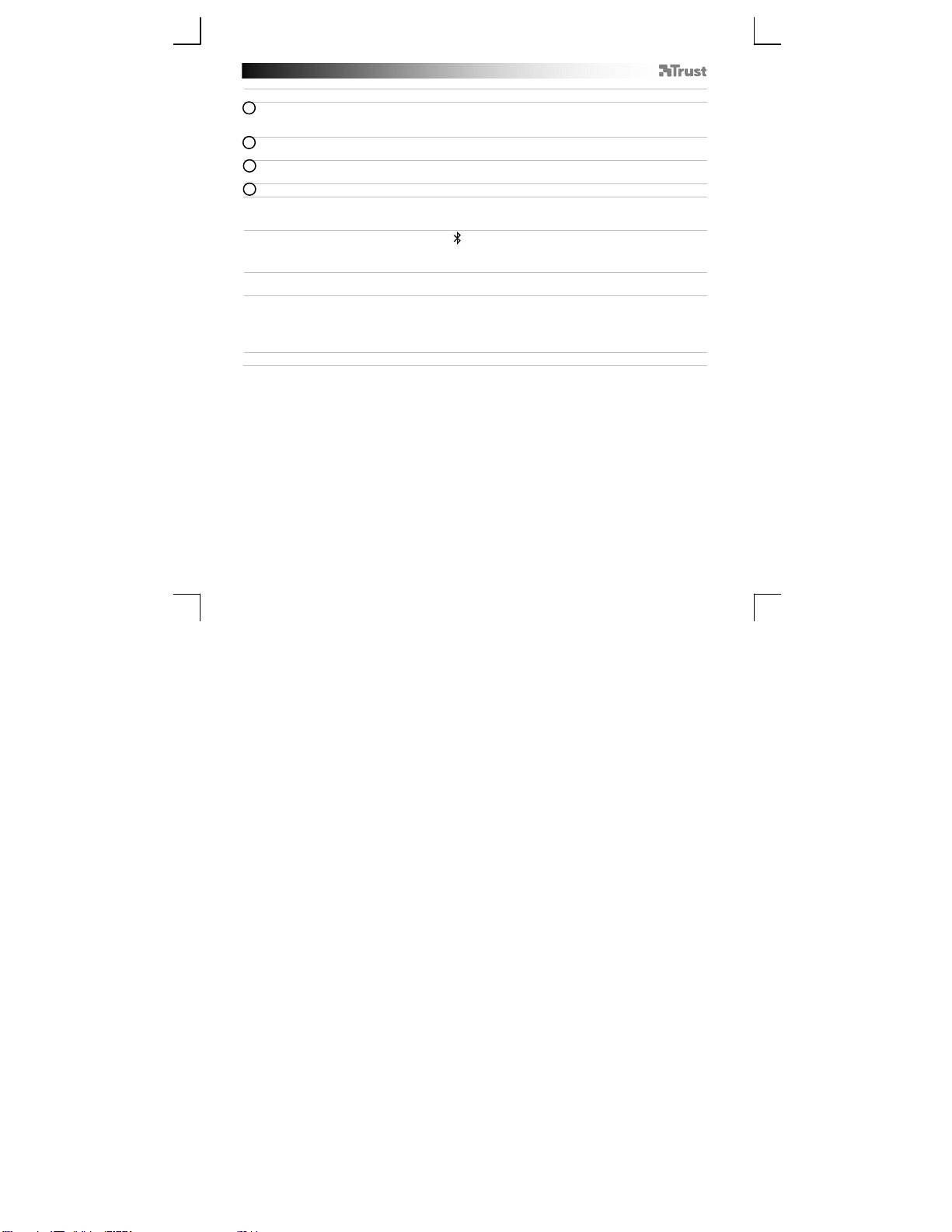
Bluetooth Wireless Audio - USER’S MANUAL
Windows
12 A. Open the taskbar icons.
B. Click on the Bluetooth icon.
C. Click on ‘Add a device’.
13 - Select ‘Trust Wireless Audio’ in the list of Bluetooth devices (make sure the device is in pairing mode).
When the device is successfully added, your device is ready to use.
14 - Right click the speaker icon in the taskbar.
- Open the ‘Playback devices’.
15
- Set the ‘Trust Wireless audio’ device as your default device.
Configuration on a Mac system
- Click on the Bluetooth icon in the taskbar.
- Make sure Bluetooth is on.
- Go to ‘set up Bluetooth device..’
- Select ‘Trust Wireless Audio’ in the list of Bluetooth devices (make sure the device is in pairing mode).
- Click on ‘Continue’.
- If the pairing attempt was unsuccessful. Go to ‘Passcode options’.
- Select ‘Use a specific passcode’.
- The passcode to use is ‘1234’.
- Click on ‘ok’.
- Click on ‘Continue’.
-
Your device is now ready to use.
3
Page 6
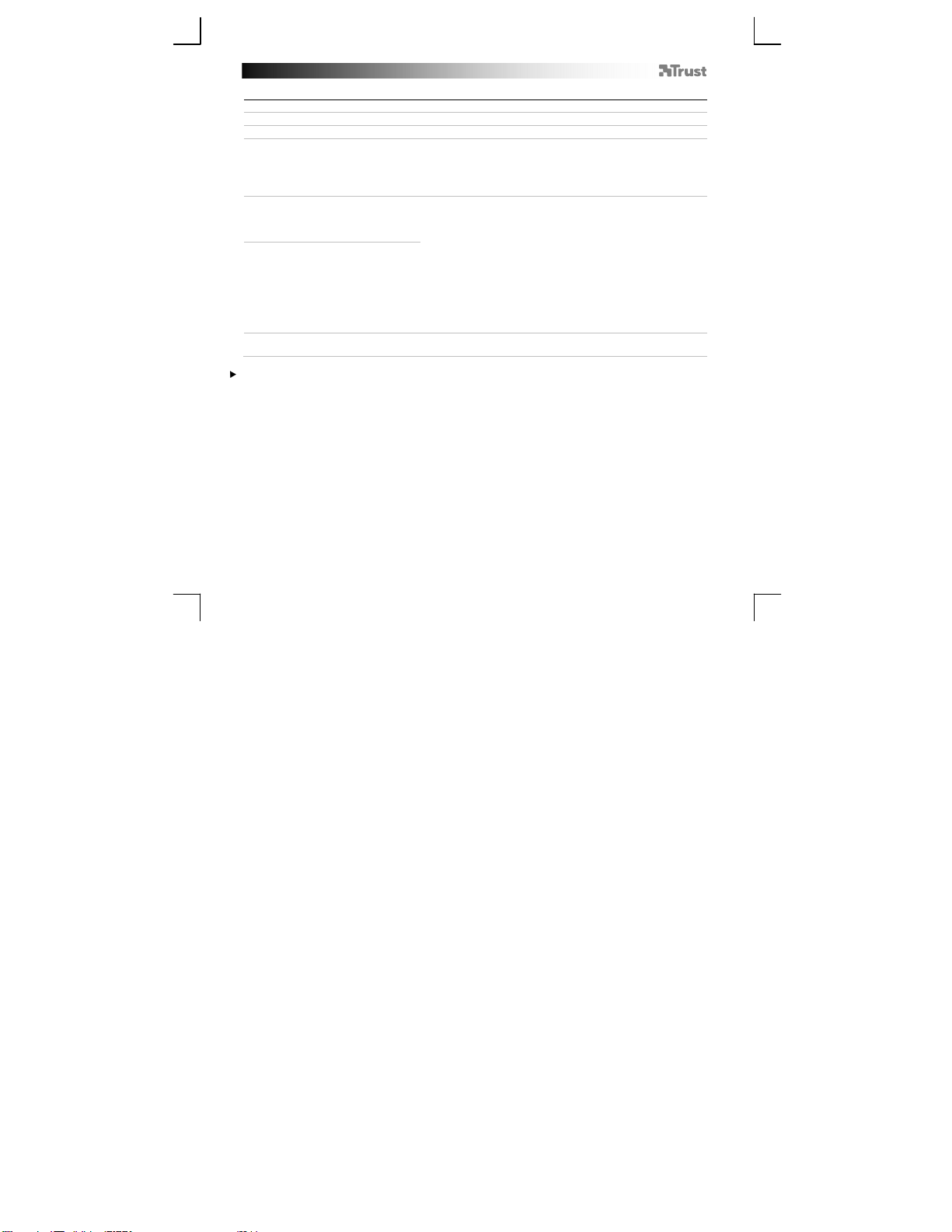
Bluetooth Wireless Audio - USER’S MANUAL
Trouble shooting
Problem Solution
Can’t connect the wireless audio
set to my device
No Sound
Distorted Sound
Sound volume is low
If your problem is not solved, please contact the helpdesk at www.trust.com/17827/faq.
- Make sure that the wireless audio set is in paring mode (blue/red
led flashing alternately).
- If a passcode is requested. Use ‘1234’.
- Your Wireless audio set is too far from your device (maximum
distance 10m under ideal circumstances).
- Check the LED light. LED light needs to be flashing blue quickly.
If not repeat step 3.
- Repeat the configuration steps for your device (iOS, Android,
Windows, Mac).
- Your Wireless audio set is too far from your device (maximum
distance 10m under ideal circumstances).
- If you are using the product around large metal surfaces, remove
the metal surface or move you product away from the metal surface.
- Walls and Floors drastically reduce the range of the product. Move
the wireless audio set closer to your audio source.
- Move the wireless audio device away from other wireless devices
(like Wireless network routers, mouse and keyboard).
- Use a speaker set that is connected to the mains power.
- Check the volume setting of your device (Tablet, Phone, PC).
4
Page 7
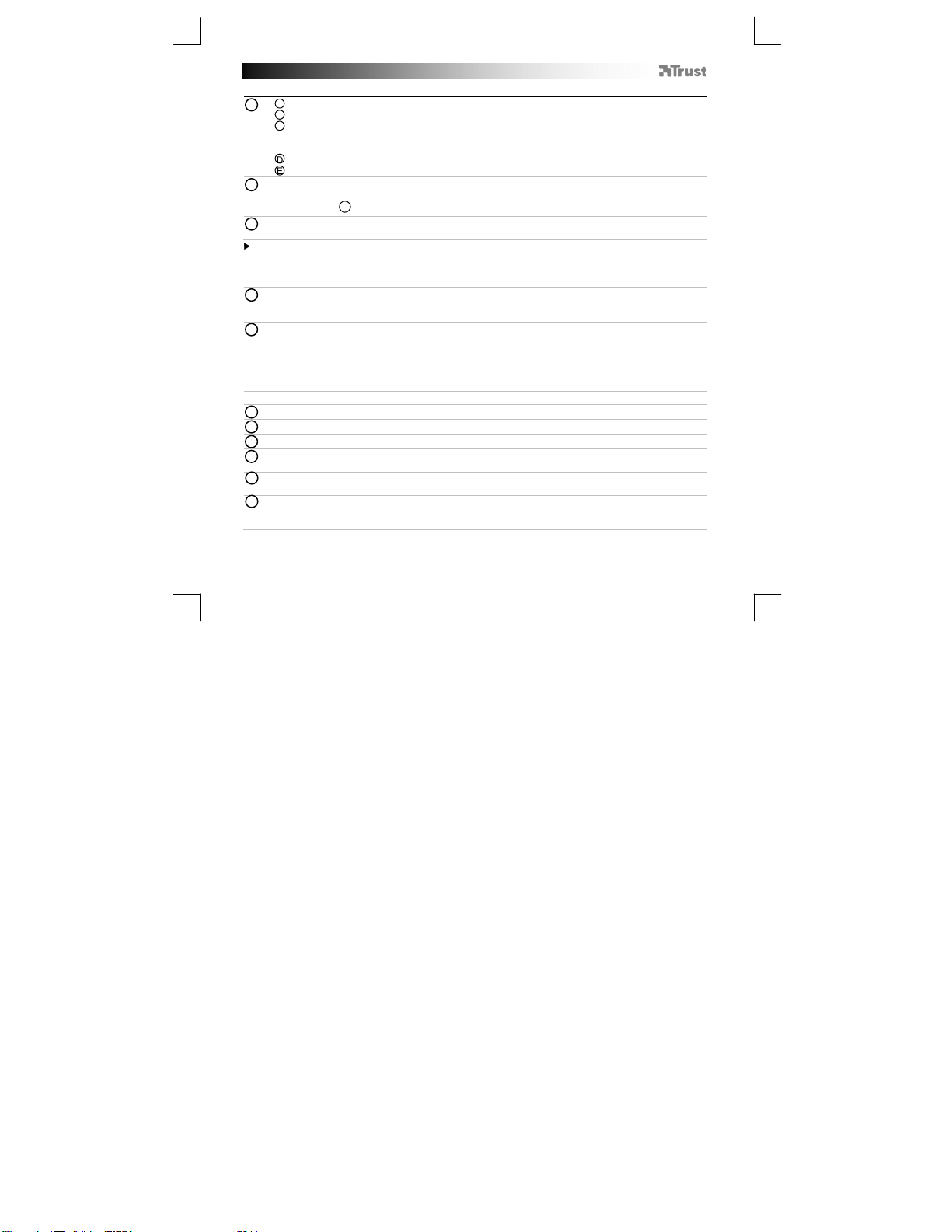
Bluetooth Wireless Audio - USER’S MANUAL
E
Installation
A 3,5-mm-Audioausgang
1
B Netzteilanschluss
C Ein-/Aus-Schalter/LED-Anzeige: – Verbindungsaufbau: abwechselnd blau/rot
D Netzteil
E 3,5-mm-Klinke auf Cinch-Kabel
– Schließen Sie das Netzteil am Gerät an.
2
– Schließen Sie die Lautsprecher bzw. das Soundsystem am Gerät an.
Mit dem Kabel (3,5-mm-Klinke auf Cinch) können Sie das Gerät an Ihre Musikanlage anschließen.
– Halten Sie den Ein-/Aus-Schalter am Gerät 7 Sekunden lang gedrückt.
3
– Die LED am Ein-/Aus-Schalter blinkt abwechselnd blau und rot.
Wenn während der Installation des Geräts ein Kennwort abgefragt wird, geben Sie „1234“ ein.
Konfiguration
– Verbunden: blau schnell blinkend
– Standby (nicht verbunden): blau langsam blinkend
iOS
– Gehen Sie zu „Settings“ [Einstellungen].
4
– Gehen Sie in den Einstellungen zu „General“ [Allgemein].
– Gehen Sie zu „Bluetooth“.
– Vergewissern Sie sich, dass Bluetooth eingeschaltet ist.
5
– Wählen Sie in der Liste der Bluetooth-Geräte den Eintrag „Trust Wireless Audio“ aus (stellen Sie
sicher, dass sich das Gerät im Kopplungsmodus befindet).
Wenn der Gerätestatus „Connected“ [Verbunden] lautet, ist das Gerät einsatzbereit.
Android
Gehen Sie zu „Settings“ [Einstellungen].
6
Gehen Sie zu „Wireless and network“ [Drahtlos und Netzwerke].
7
Gehen Sie zu „Bluetooth settings“ [Bluetooth Einstellungen].
8
Wählen Sie in der Liste der Bluetooth-Geräte den Eintrag „Trust Wireless Audio“ aus (stellen Sie sicher,
9
dass sich das Gerät im Pairingmodus befindet).
10 Halten Sie „Trust Wireless Audio“ gedrückt, um zum Menü mit den Optionen des drahtlosen Audiogeräts
zu gelangen.
11 Vergewissern Sie sich, dass das Gerät „Connected“ [Verbunden] und das Profil „Media“ [Medien]
ausgewählt ist.
Das Gerät ist einsatzbereit.
5
Page 8
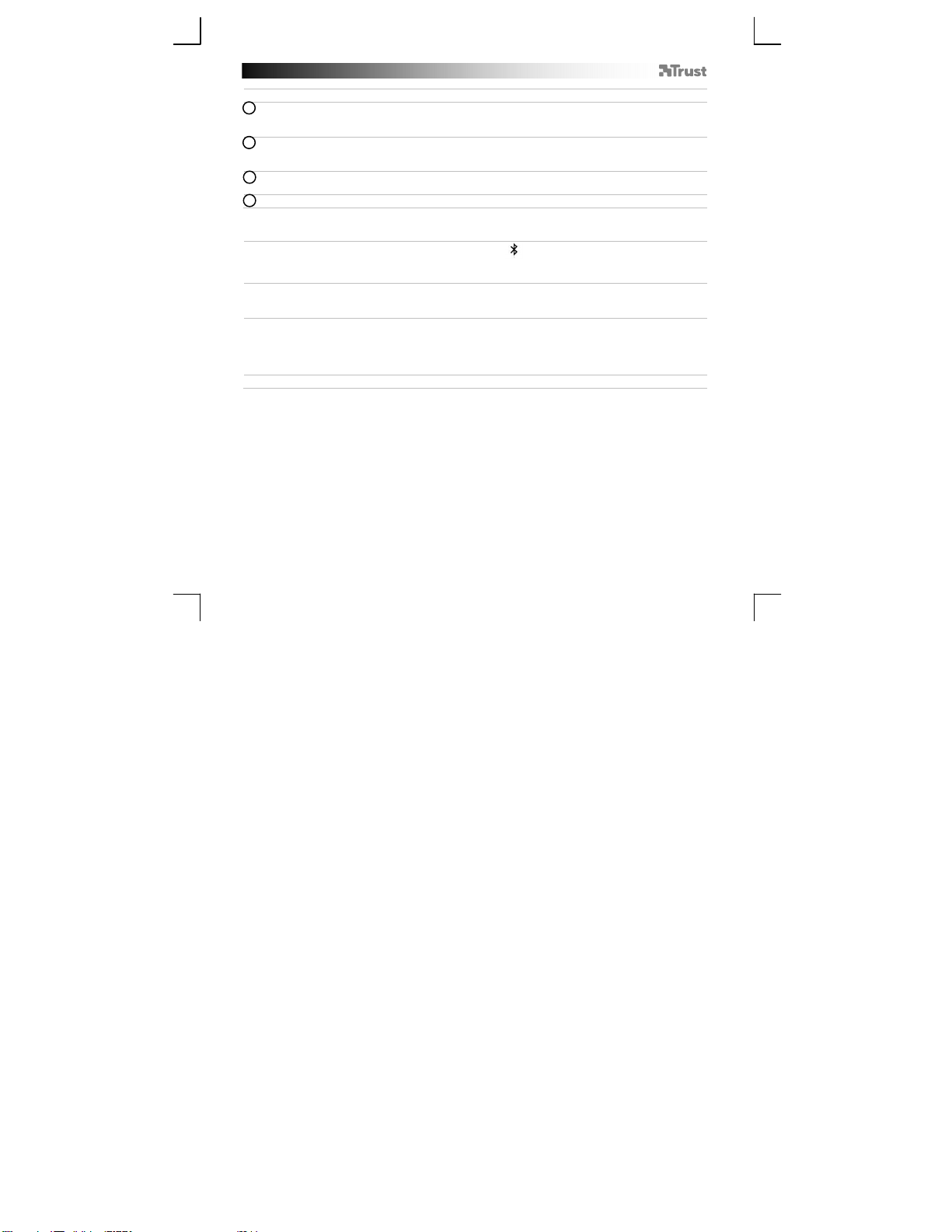
Bluetooth Wireless Audio - USER’S MANUAL
Windows
12 A. Zeigen Sie die Taskleistensymbole an.
B. Klicken Sie auf das Bluetooth-Symbol.
C. Klicken Sie auf „Add a device“ [Gerät hinzufügen].
13 – Wählen Sie in der Liste der Bluetooth-Geräte den Eintrag „Trust Wireless Audio“ aus (stellen Sie
sicher, dass sich das Gerät im Kopplungsmodus befindet).
Wenn das Gerät erfolgreich hinzugefügt wurde, ist es einsatzbereit.
14 – Klicken Sie in der Taskleiste mit der rechten Maustaste auf das Lautsprechersymbol.
– Öffnen Sie die „Playback devices“ [Wiedergabegeräte].
15
– Legen Sie das Gerät „Trust Wireless Audio“ als Standardgerät fest.
Konfiguration auf einem Mac-System
- Klicken Sie in der Menüleiste auf das Bluetooth-Symbol.
– Vergewissern Sie sich, dass Bluetooth eingeschaltet ist.
– Gehen Sie zu „Set up Bluetooth device...“ [Bluetooth Gerät konfigurieren].
– Wählen Sie in der Liste der Bluetooth-Geräte den Eintrag „Trust Wireless Audio“ aus (stellen Sie sicher,
dass sich das Gerät im Kopplungsmodus befindet).
– Klicken Sie auf „Continue” [Fortfahren].
– Wenn der Verbindungsaufbau erfolglos war: Gehen Sie zu „Passcode options“ [Kennwortoptionen].
– Wählen Sie „Use a specific passcode“ [Ein bestimmtes Kennwort verwenden] aus.
– Das entsprechende Kennwort lautet „1234“.
– Klicken Sie auf „OK“.
– Klicken Sie auf „Continue” [Fortfahren].
-
Das Gerät ist nun einsatzbereit.
6
Page 9
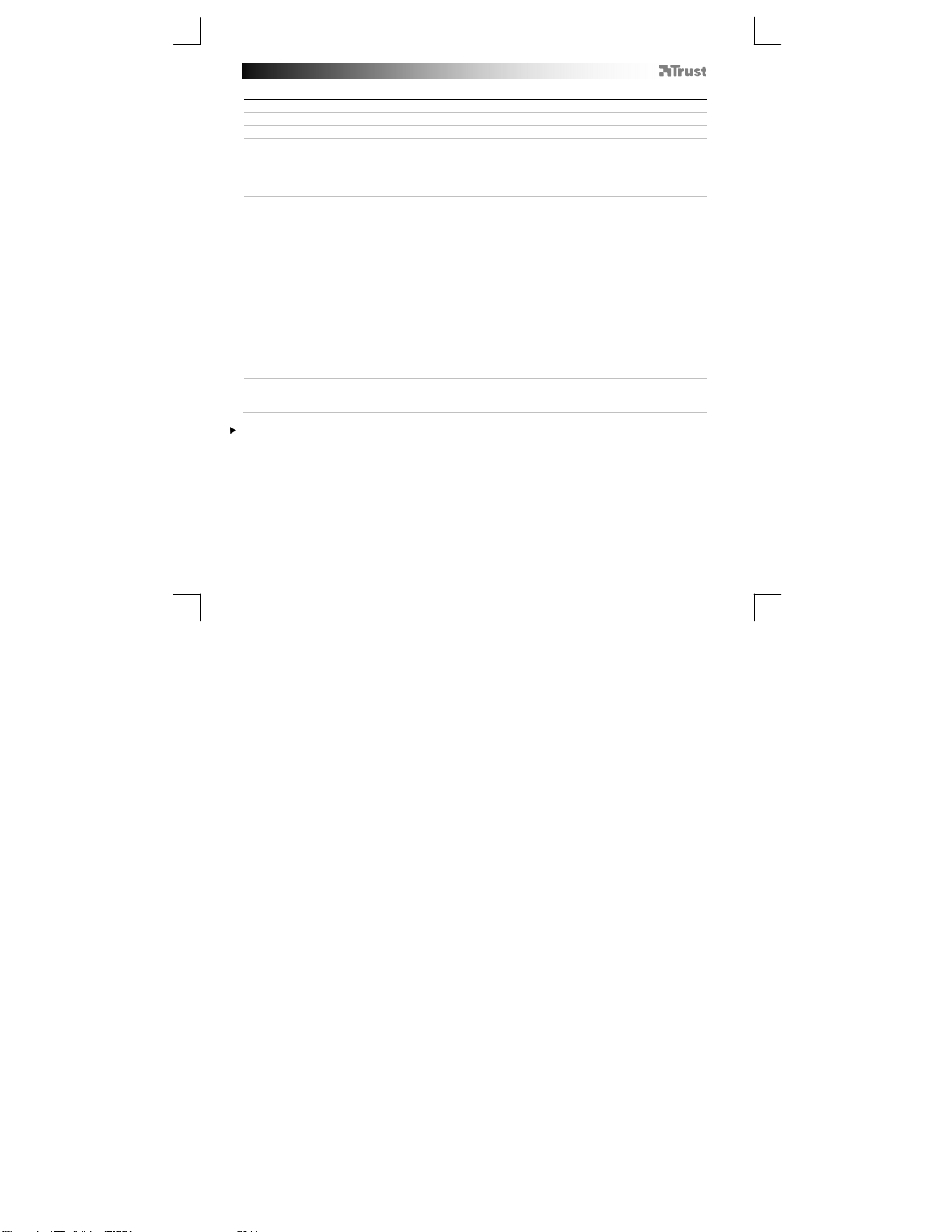
Bluetooth Wireless Audio - USER’S MANUAL
T
Fehlerbehebung
Problem Lösung
Das drahtlose Audioset kann nicht
mit meinem Gerät verbunden
werden.
Kein Ton
Ton verzerrt
Lautstärke zu gering
Falls das Problem fortbesteht, wenden Sie sich an den Helpdesk unter www.trust.com/17827/faq.
– Vergewissern Sie sich, dass sich das drahtlose Audioset im
Verbindungsmodus befindet (abwechselnd blau/rote LED blinkend).
– Wenn ein Kennwort erforderlich ist, geben Sie „1234“ ein.
– Das drahtlose Audioset ist zu weit von Ihrem Gerät entfernt
(maximale Entfernung bei idealen Bedingungen 10 m.
– Überprüfen Sie die LED-Anzeige. LED-Anzeige muss schnell blau
blinken.
Ist dies nicht der Fall, wiederholen Sie Schritt 3.
– Wiederholen Sie die Konfiguration Ihres Geräts (iOS, Android,
Windows, Mac).
– Das drahtlose Audioset ist zu weit von Ihrem Gerät entfernt
(maximale Entfernung bei idealen Bedingungen 10 m.
– Wenn Sie das Produkt in der Nähe großer Metalloberflächen
verwenden, entfernen Sie die Metalloberfläche, oder vergrößern Sie
den Abstand zwischen Produkt und Metalloberfläche.
– Wände und Böden verringern die Funkreichweite erheblich.
Verringern Sie den Abstand zwischen drahtlosem Audioset und
Audioquelle.
– Halten Sie mit dem drahtlosen Audioset Abstand zu anderen
drahtlosen Geräten (z. B. zu drahtlosen Netzwerkroutern, Mäusen
oder Tastaturen).
– Verwenden Sie Lautsprecher mit eigenem Netzanschluss.
– Überprüfen Sie die Lautstärkeeinstellung des Geräts (Tablet,
elefon, PC).
7
Page 10
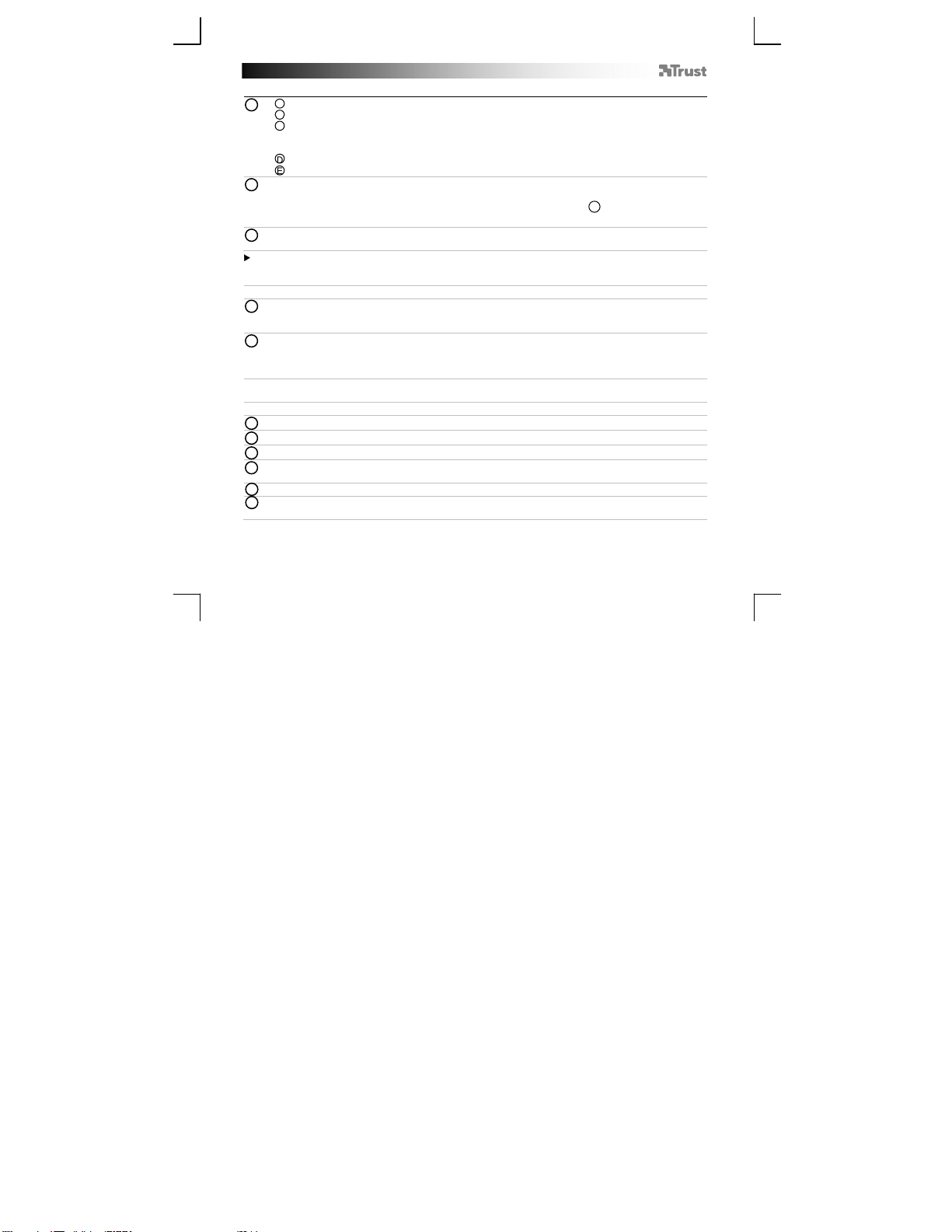
Bluetooth Wireless Audio - USER’S MANUAL
E
Installation
A Sortie audio 3,5 mm
1
B Prise de l'adaptateur secteur
C Bouton d'alimentation/indicateur LED : - Appariement : alternatif bleu/rouge
D Adaptateur secteur
E Câble stéréo-CINCH de 3,5 mm
- Branchez l'adaptateur secteur à l'appareil.
2
- Branchez les haut-parleurs ou le système audio à l'appareil.
Pour connecter l'appareil au système audio pour la maison, utilisez le câble (câble stéréo-CINCH de
3,5 mm).
- Maintenez appuyé le bouton d'alimentation de l'appareil pendant 7 secondes.
3
- La LED située sur le bouton d'alimentation clignote alternativement en bleu et en rouge.
Si l'on vous demande un mot de passe lors de la configuration de l'appareil, faites le ‘1234’.
Configuration
- Connecté : clignotement bleu rapide
- Veille (déconnecté) : clignotement bleu lent
iOS
- Allez à ‘Paramètres’.
4
- Allez aux paramètres ‘Général’.
- Allez à ‘Bluetooth’.
- Vérifiez que le Bluetooth est allumé.
5
- Sélectionnez ‘Audio sans fil Trust’ dans la liste des périphériques Bluetooth (vérifiez qu'il est en mode
d'appariement).
Lorsque l'appareil est en mode d'appariement, celui-ci est prêt à l'utilisation.
Android
Allez à ‘Paramètres’.
6
Allez à ‘Réseau et sans fil’.
7
Allez à ‘Paramètres Bluetooth’.
8
Sélectionnez ‘Audio sans fil Trust’ dans la liste des périphériques Bluetooth (vérifiez qu'il est en mode
9
d'appariement).
10
Maintenez appuyé ‘Audio sans fil Trust’ pour aller au menu des options du dispositif audio sans fil.
11 Vérifiez que l'appareil est ‘connecté’ et que le profil ‘média’ est sélectionné.
Votre appareil est prêt à l'utilisation.
8
Page 11
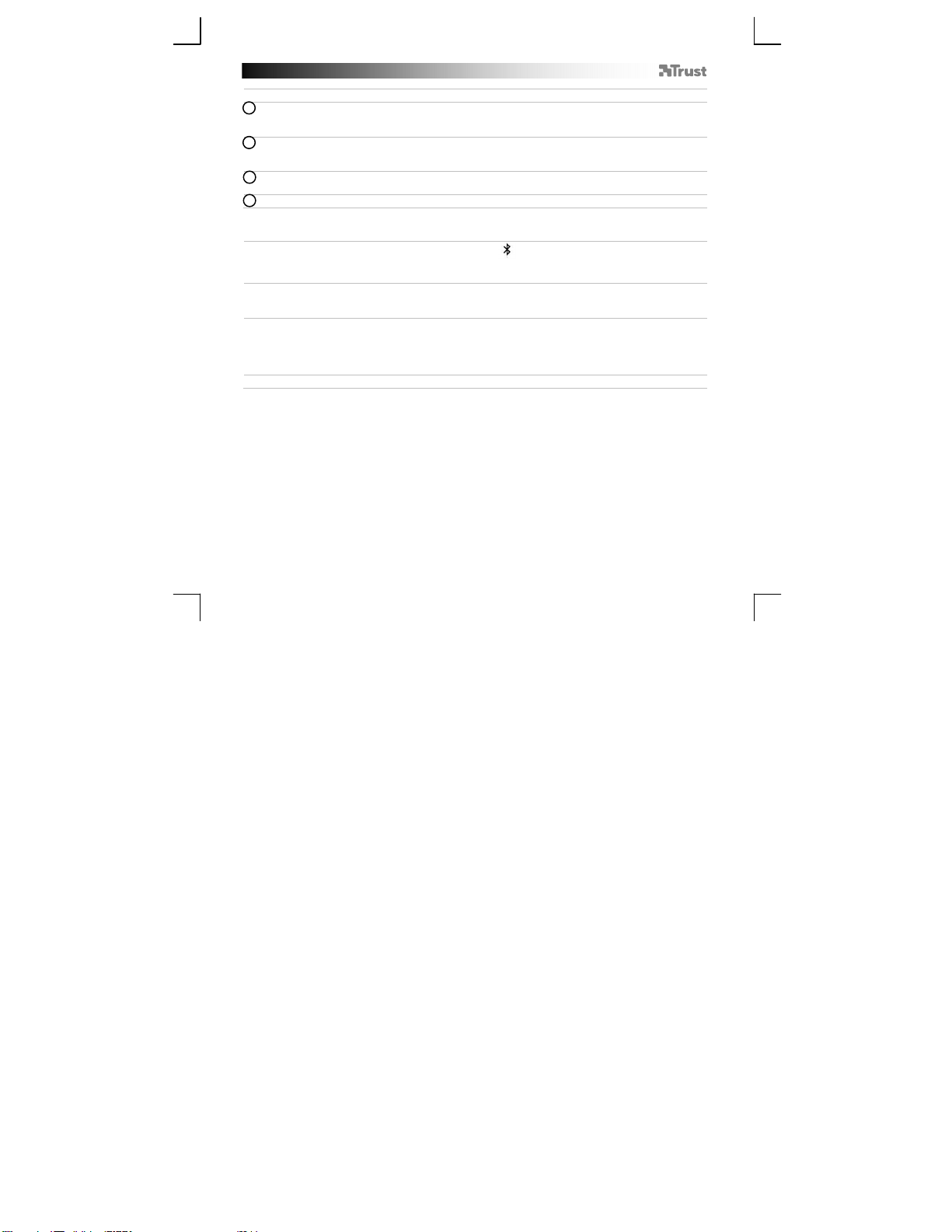
Bluetooth Wireless Audio - USER’S MANUAL
Windows
12 A. Ouvrez les icônes de la barre des tâches.
B. Cliquez sur l'icône Bluetooth.
C. Cliquez sur ‘Ajouter un périphérique’.
13 - Sélectionnez ‘Audio sans fil Trust’ dans la liste des périphériques Bluetooth (vérifier qu'il est en mode
d'appariement).
Lorsque le périphérique est correctement ajouté, celui-ci est prêt à l'utilisation.
14 - Cliquez droit sur l'icône du haut-parleur dans la barre des tâches.
- Ouvrez les ‘appareils de playback’.
15
- Réglez l'appareil ‘Audio sans fil Trust’ en tant que périphérique par défaut.
Configuration sur un système Mac
- Cliquez sur l'icône Bluetooth dans la barre des tâches.
- Vérifiez que le Bluetooth est allumé.
- Allez à ‘Installer le périphérique Bluetooth’
- Sélectionnez ‘Audio sans fil Trust’ dans la liste des périphériques Bluetooth (vérifiez qu'il est en mode
d'appariement).
- Cliquez sur ‘Continuer’.
- Si la tentative d'appariement est en échec, allez à ‘Options de mot de passe’.
- Sélectionnez ‘Utiliser un mot de passe spécifique’.
- Le mot de passe devant être utilisé est ‘1234’.
- Cliquez sur ‘ok’.
- Cliquez sur ‘Continuer’.
-
Votre appareil est désormais prêt à l'utilisation.
9
Page 12
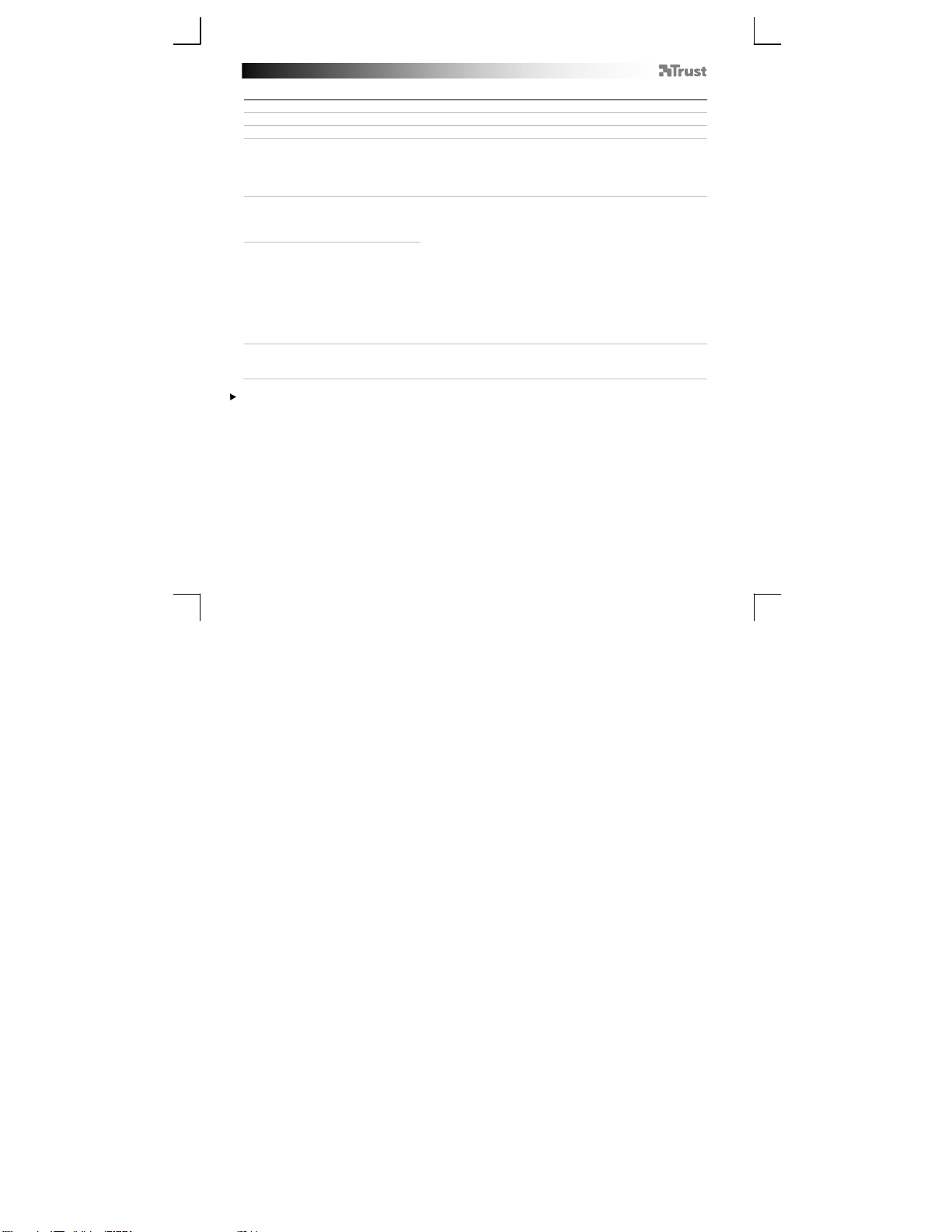
Bluetooth Wireless Audio - USER’S MANUAL
Dépannage
Problème Solution
Je ne peux pas connecter le
système sans fil audio à mon
appareil
Aucun son
Son irrégulier
Le volume sonore est faible
Si votre problème persiste, veuillez contacter l'assistance technique via l'adresse www.trust.com/17827/faq.
- Vérifiez que le système audio sans fil est en mode d'appariement
(LED clignote en bleu/rouge alternativement).
- Si l'on vous demande un mot de passe, faites le ‘1234’.
- Votre système audio sans fil est trop éloigné de l'appareil (distance
maximale de 10 m dans de parfaites circonstances).
- Vérifiez le voyant LED. Il doit clignoter rapidement en bleu.
Si ce n'est pas le cas, répétez l'étape 3.
- Répétez les étapes de la configuration de votre système (iOS,
Android, Windows, Mac).
- Votre système audio sans fil est trop éloigné de l'appareil (distance
maximale de 10 m dans de parfaites circonstances).
- Si vous utilisez le produit sur de grandes surfaces métalliques,
retirez-les ou éloignez-les du produit.
- Les murs et les sols réduisent de manière significative la portée du
produit. Rapprochez votre système audio sans fil de votre source
audio.
- Eloignez le système audio sans fil des autres appareils sans fil
(routeurs de réseau, souris ou claviers sans fil).
- Utilisez un ensemble de haut-parleurs branché sur le secteur.
- Vérifiez le réglage du volume de votre appareil (Tablet, téléphone,
PC).
10
Page 13
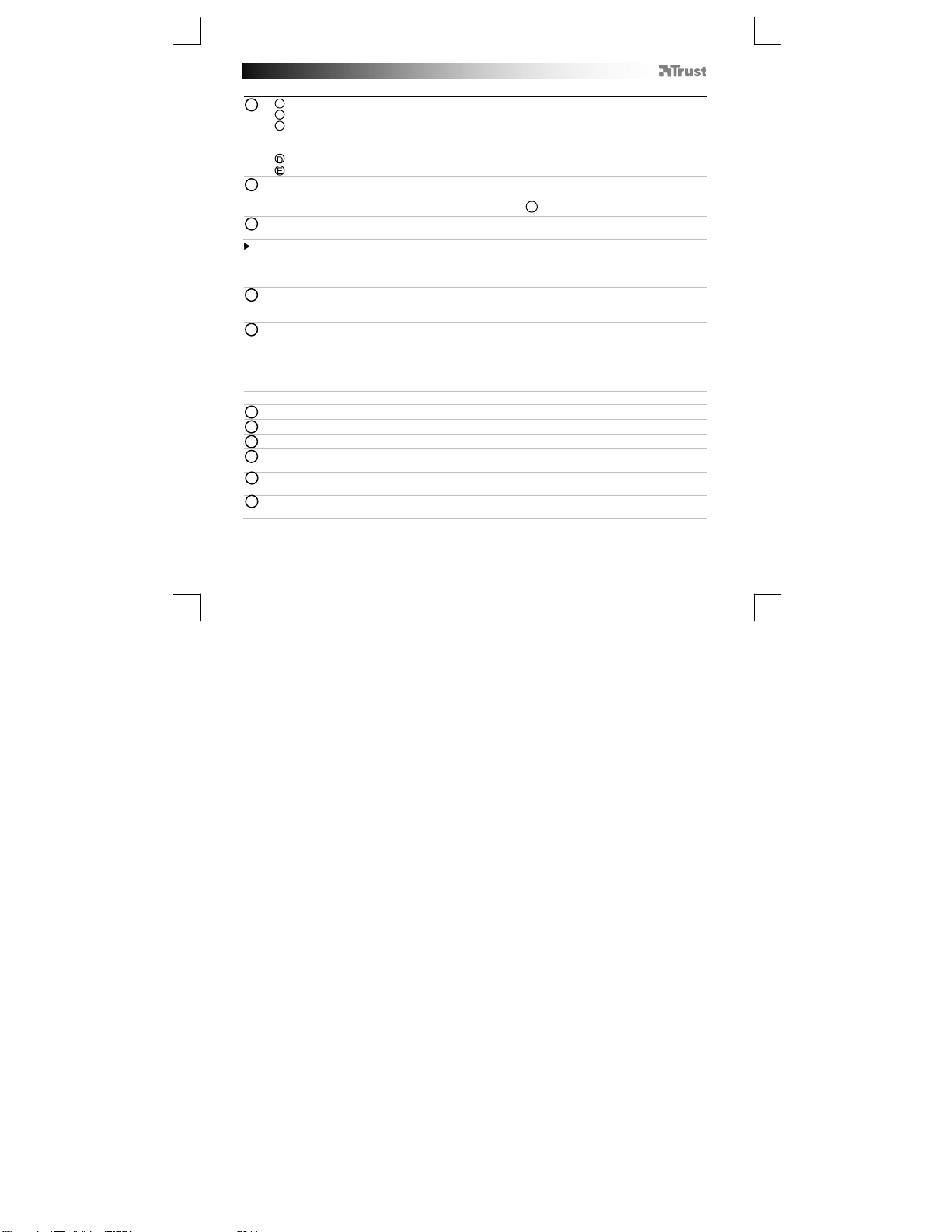
Bluetooth Wireless Audio - USER’S MANUAL
E
Installazione
A Uscita audio da 3,5 mm
1
B Presa per adattatore di alimentazione
C Pulsante di alimentazione / indicatore LED: - In collegamento: blu / rosso alternati
D Adattatore di alimentazione
E Adattatore per cavo cinch da 3,5 mm
- Collegare l'adattatore di alimentazione al dispositivo.
2
- Collegare gli altoparlanti o l'impianto audio al dispositivo
Per collegare il dispositivo al sistema audio domestico usare (adattatore per cavo cinch da 3,5 mm).
- Premere e tenere premuto il pulsante di alimentazione del dispositivo per 7 secondi.
3
- Il LED del pulsante di alimentazione lampeggia in blu e rosso, alternando i due colori.
Se durante la configurazione del dispositivo viene richiesto un codice di accesso, usare ‘1234’.
Configurazione
- Collegato: blu, lampeggiante veloce
- Standby (scollegato): blu, lampeggiante lento
iOS
- Andare a ‘Impostazioni’.
4
- Andare alle impostazioni ‘Generali’.
- Andare a ‘Bluetooth’.
- Assicurarsi che il Bluetooth sia attivo.
5
- Selezionare ‘Trust Wireless Audio’ nell'elenco dei dispositivi Bluetooth (assicurarsi che il dispositivo sia
in modalità di collegamento).
Quando lo stato del dispositivo è ‘collegato’, il dispositivo è pronto all'uso.
Android
Andare a ‘Impostazioni’.
6
Andare a ‘Wireless e rete’.
7
Andare a ‘Impostazioni Bluetooth’.
8
Selezionare ‘Trust Wireless Audio’ nell'elenco dei dispositivi Bluetooth (assicurarsi che il dispositivo sia in
9
modalità di collegamento).
10 Premere e tenere premuto ‘Trust Wireless Audio’ per passare al menu delle opzioni del dispositivo audio
wireless.
11 Assicurarsi che il dispositivo sia ‘Collegato’ e che sia selezionato il profilo ‘Media’.
Il dispositivo è pronto per l'uso.
11
Page 14
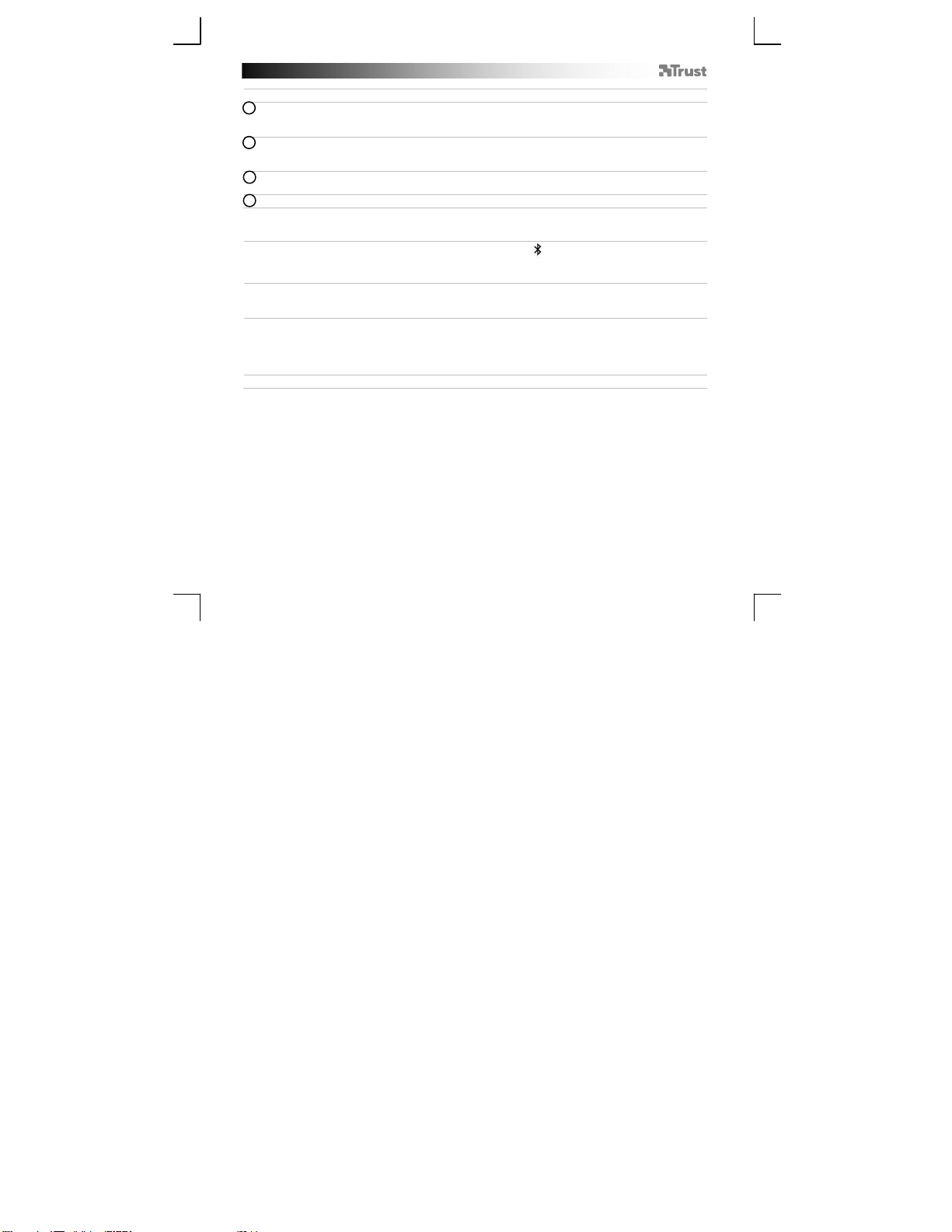
Bluetooth Wireless Audio - USER’S MANUAL
Windows
12 A. Aprire le icone nella barra delle applicazioni.
b. Fare clic sull'icona del Bluetooth.
C. Fare clic su ‘Aggiungi un dispositivo’.
13 - Selezionare ‘Trust Wireless Audio’ nell'elenco dei dispositivi Bluetooth (assicurarsi che il dispositivo sia
in modalità di collegamento).
Una volta aggiunto con successo, il dispositivo è pronto per l'uso.
14 - Fare clic con il tasto destro del mouse sull'icona dell'altoparlante nella barra delle applicazioni.
- Aprire ‘Dispositivi di riproduzione’.
15
- Impostare il dispositivo ‘Trust Wireless audio’ come dispositivo predefinito.
Configurazione su un sistema Mac
- Fare clic sull'icona del Bluetooth nella barra delle applicazioni.
- Assicurarsi che il Bluetooth sia attivo.
- Andare a ‘imposta dispositivo Bluetooth..’
- Selezionare ‘Trust Wireless Audio’ nell'elenco dei dispositivi Bluetooth (assicurarsi che il dispositivo sia in
modalità di collegamento).
- Fare clic su ‘Continua’.
- Se il tentativo di collegamento non va a buon fine, andare a ‘Opzioni codice d'accesso’.
- Selezionare ‘Usa un codice d'accesso specifico’.
- Il codice d'accesso da usare è ‘1234’.
- Fare clic su ‘ok’.
- Fare clic su ‘Continua’.
-
Ora il dispositivo è pronto per l'uso.
12
Page 15
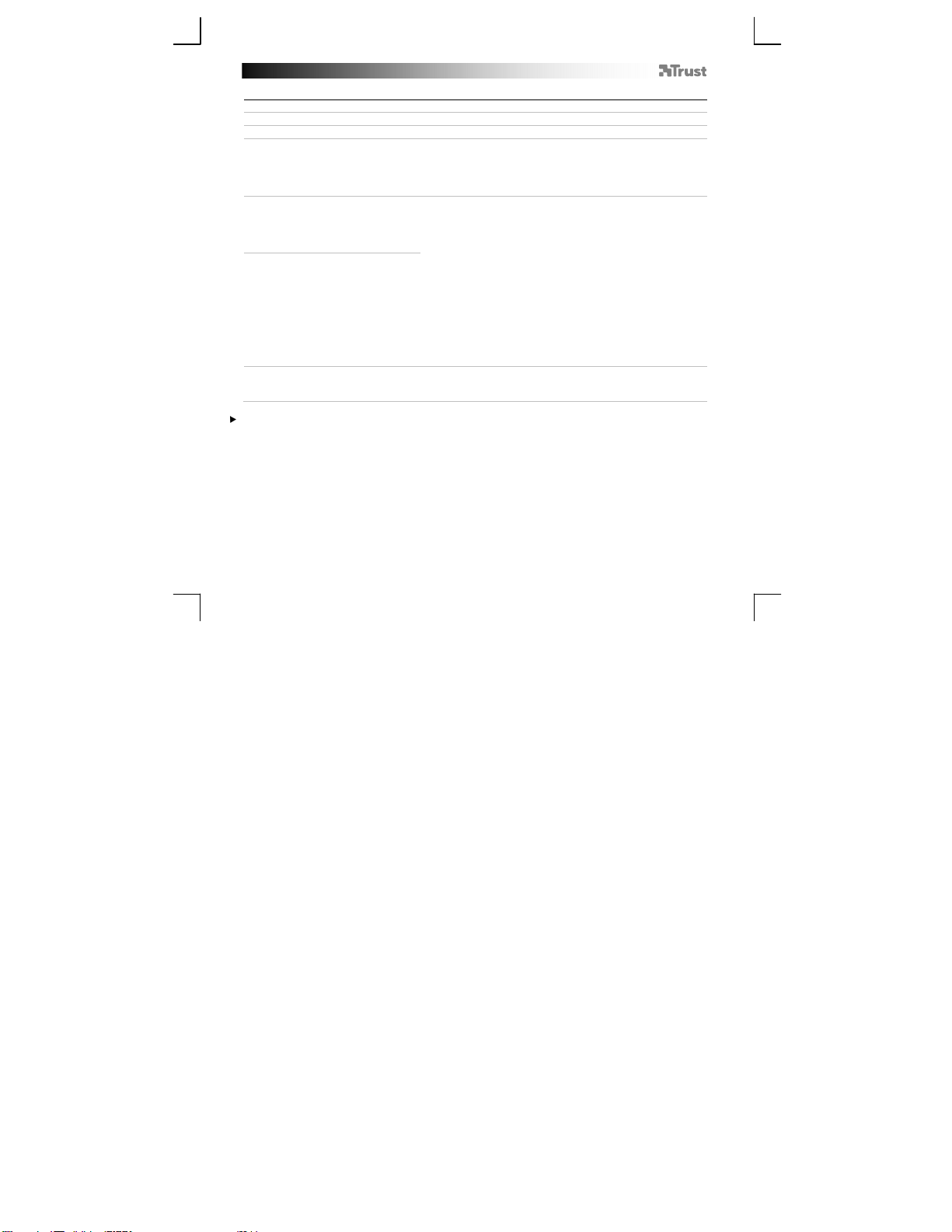
Bluetooth Wireless Audio - USER’S MANUAL
Risoluzione dei problemi
Problema Soluzione
Non è possibile collegare il set
audio wireless al dispositivo
Assenza di suono
Suono distorto
Il volume dell'audio è basso
Se il problema persiste, contattare il servizio di assistenza tecnica visitando il sito www.trust.com/17827/faq.
- Assicurarsi che il set audio wireless sia in modalità di collegamento
(il LED lampeggia in blu e rosso alternando i colori).
- Se viene richiesto un codice d'accesso, usare ‘1234’.
- Il set audio wireless è troppo distante dal dispositivo (in condizioni
ideali, la distanza massima è di 10 m).
- Verificare la spia a LED. Il LED deve lampeggiare velocemente con
luce blu.
Se ciò non accade, ripetere il passaggio 3.
- Ripetere i passaggi di configurazione specifici per il dispositivo (iOS,
Android, Windows, Mac).
- Il set audio wireless è troppo distante dal dispositivo (in condizioni
ideali, la distanza massima è di 10 m).
- Qualora si stia utilizzando il prodotto in prossimità di grandi superfici
in metallo, allontanare la superficie in metallo o spostare il prodotto
lontano da essa.
- Le pareti e i pavimenti riducono drasticamente la potenza del
prodotto. Spostare il set audio wireless in un punto più vicino alla
fonte audio.
- Spostare il dispositivo audio wireless lontano da altre periferiche
wireless (ad esempio router di rete, mouse e tastiera wireless).
- Usare un altoparlante collegato all'alimentazione di corrente.
- Verificare le impostazioni del volume del dispositivo (Tablet, Phone,
PC).
13
Page 16
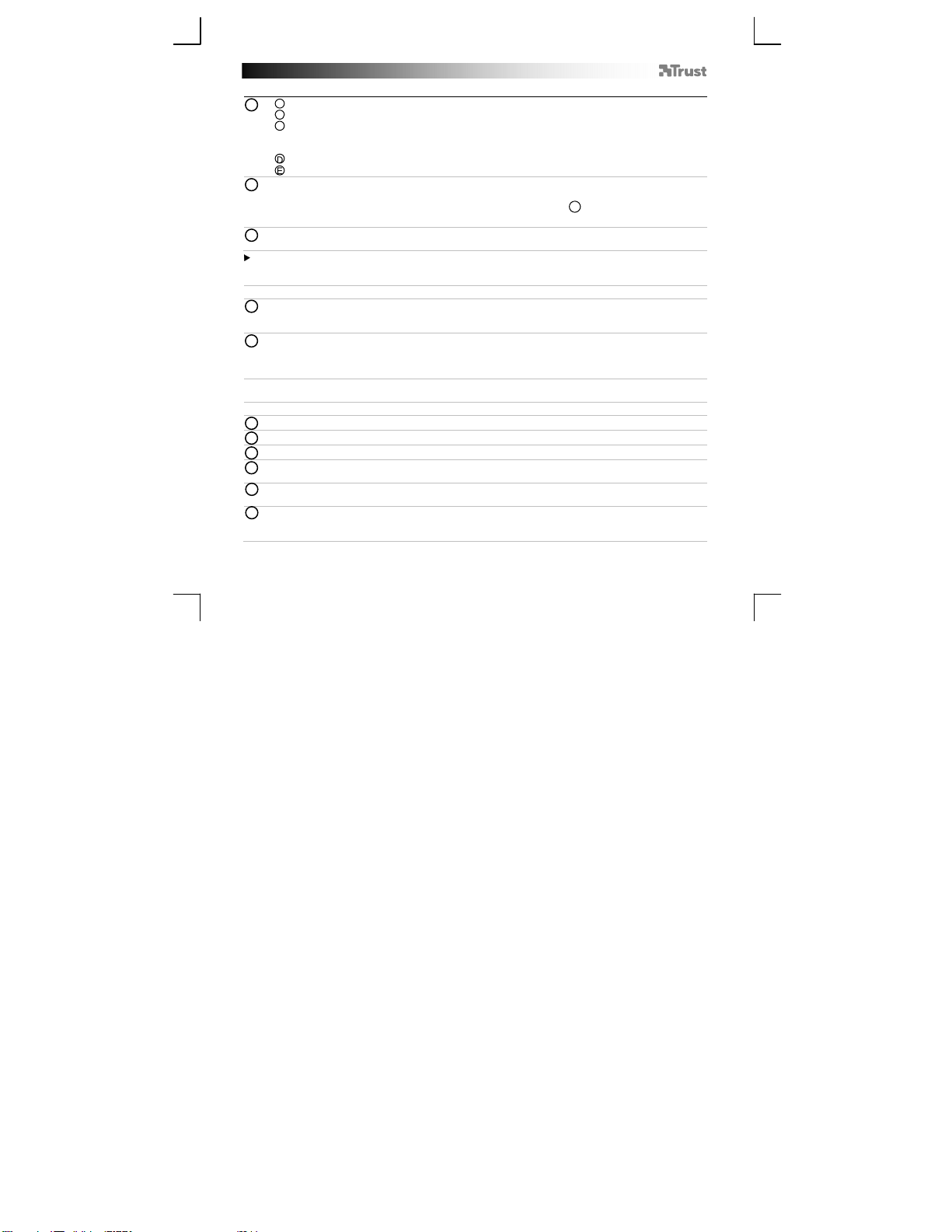
Bluetooth Wireless Audio - USER’S MANUAL
e
Instalación
A Salida de audio de 3,5 mm
1
B Conector del adaptador de corriente
C Botón de encendido/indicador LED: - Sincronización: azul y rojo alterno
D Adaptador de corriente
E Cable de 3,5 mm a conexión
- Conecte el adaptador de corriente al dispositivo.
2
- Conecte sus altavoces o su sistema de sonido al dispositivo
Para conectar el dispositivo a su sistema de audio doméstico, utilice el (cable de 3,5 mm a
conexión).
- Mantenga pulsado el botón de encendido del dispositivo durante 7 segundos.
3
- El LED del botón de encendido parpadeará en color azul y rojo de forma alterna.
Si se le solicita una contraseña durante la configuración del dispositivo, utilice "1234".
Configuración
- Conectado: parpadeo rápido en color azul
- En espera (desconectado): parpadeo lento en color azul
iOS
- Diríjase a "Settings" [Ajustes].
4
- Diríjase a los ajustes "General" [General].
- Diríjase a "Bluetooth" [Bluetooth].
- Asegúrese de que la conexión Bluetooth esté activada.
5
- Seleccione "Trust Wireless Audio" en la lista de dispositivos Bluetooth (asegúrese de que el dispositivo
esté en el modo de sincronización).
Cuando el estado del dispositivo sea "paired" [sincronizado], su dispositivo estará listo para utilizarse.
Android
Diríjase a "Settings" [Configuración].
6
Diríjase a "Wireless and network" [Conexión inalámbrica y redes].
7
Diríjase a "Bluetooth settings" [Configuración de Bluetooth].
8
Seleccione "Trust Wireless Audio" en la lista de dispositivos Bluetooth (asegúrese de que el dispositivo
9
esté en el modo de sincronización).
10 Mantenga pulsado "Trust Wireless Audio" para dirigirse al menú de opciones del dispositivo de audio
inalámbrico.
11 Asegúrese de que el estado del dispositivo sea "Connected" [Conectado] y de que se encuentra
seleccionado el perfil "Media" [Multimedia].
El dispositivo está listo para utilizarlo.
14
Page 17
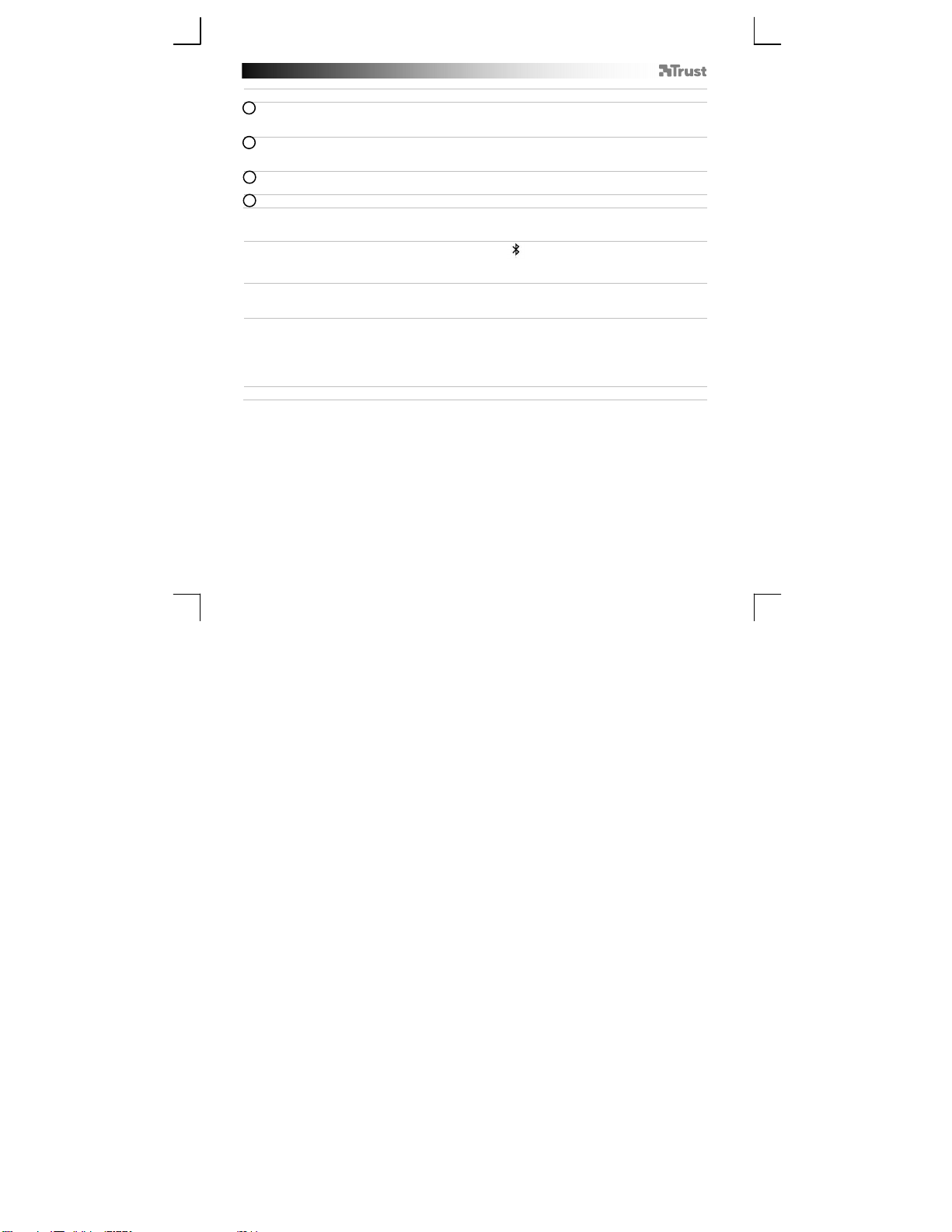
Bluetooth Wireless Audio - USER’S MANUAL
Windows
12 A. Abra los iconos de la barra de tareas.
b. Haga clic en el icono Bluetooth.
C. Haga clic en "Add a device" [Agregar un dispositivo].
13 - Seleccione "Trust Wireless Audio" en la lista de dispositivos Bluetooth (asegúrese de que el dispositivo
esté en el modo de sincronización).
Cuando se haya agregado correctamente el dispositivo, estará listo para utilizarlo.
14 - Haga clic con el botón derecho del ratón sobre el icono de altavoz de la barra de tareas.
- Abra "Playback devices" [Dispositivos de reproducción].
15
- Defina el dispositivo "Trust Wireless audio" como dispositivo predeterminado.
Configuración en un sistema Mac
- Haga clic en el icono de Bluetooth de la barra de tareas.
- Asegúrese de que la conexión Bluetooth esté activada.
- Diríjase a "set up Bluetooth device.." [configurar dispositivo Bluetooth...]
- Seleccione "Trust Wireless Audio" en la lista de dispositivos Bluetooth (asegúrese de que el dispositivo
esté en el modo de sincronización).
- Haga clic en "Continue" [Continuar].
- Si el intento de sincronización no se realiza correctamente, diríjase a "Passcode options" [Opciones de
contraseña].
- Seleccione "Use a specific passcode" [Usar una contraseña concreta].
- La contraseña que debe utilizar es "1234".
- Haga clic en "ok" [Aceptar].
- Haga clic en "Continue" [Continuar].
-
El dispositivo está listo para utilizarlo.
15
Page 18
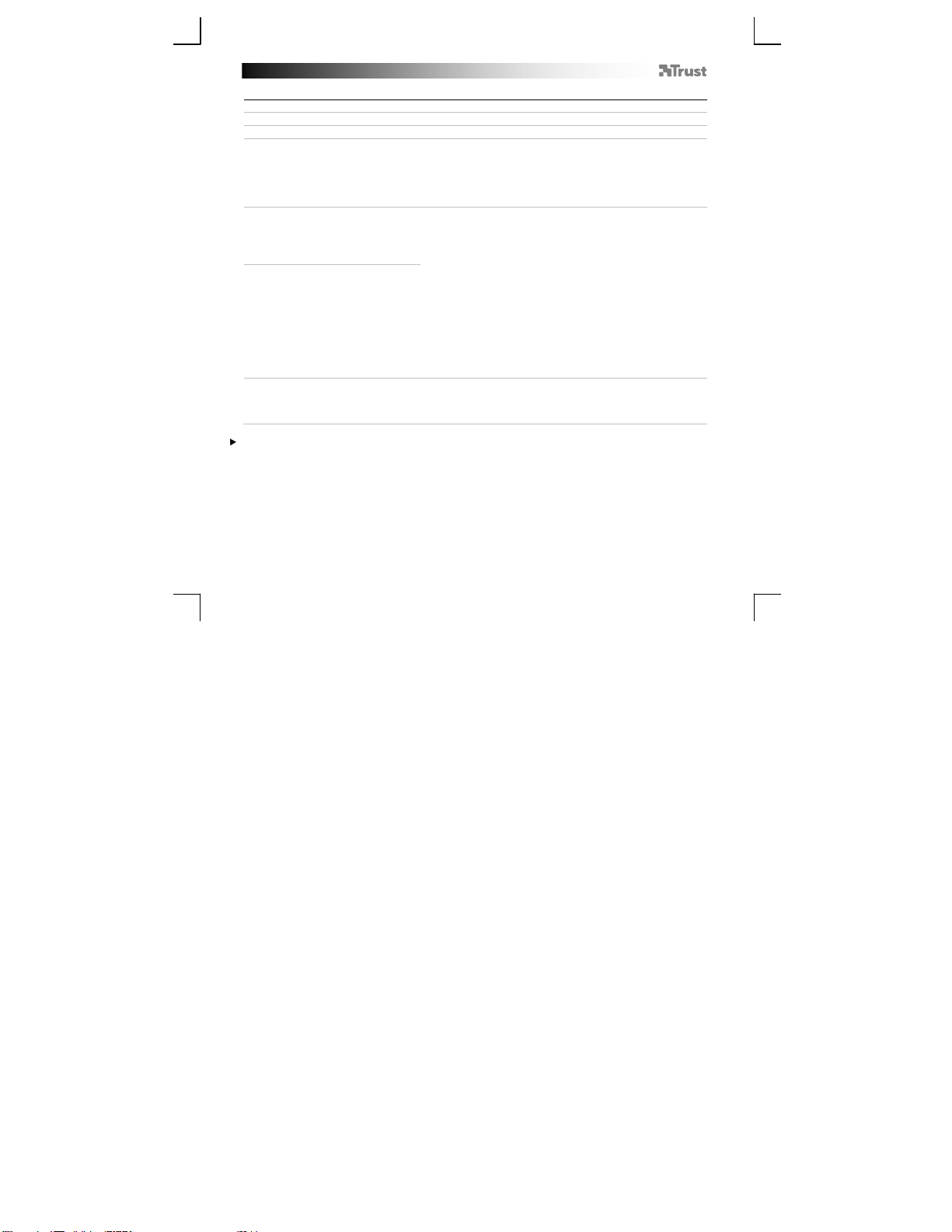
Bluetooth Wireless Audio - USER’S MANUAL
Resolución de problemas
Problema Solución
No puedo conectar el dispositivo
de audio inalámbrico a mi
dispositivo
Ausencia total de sonido
Sonido con distorsión
Bajo nivel de volumen de sonido
Si no puede resolver el problema, póngase en contacto con el departamento de servicio al cliente a través de
www.trust.com/17827/faq.
- Asegúrese de que el dispositivo de audio inalámbrico esté definido
en el modo de sincronización (parpadeo del led en color azul y rojo
alterno).
- Si se le solicita una contraseña, utilice "1234".
- Su dispositivo de audio inalámbrico está demasiado lejos de su
dispositivo (distancia máxima de 10 m en circunstancias ideales).
- Compruebe la luz LED. El LED debe presentar un parpadeo rápido
en color azul.
En caso de no ser así, repita el paso 3.
- Repita los pasos de configuración correspondientes a su dispositivo
(iOS, Android, Windows, Mac).
- Su dispositivo de audio inalámbrico está demasiado lejos de su
dispositivo (distancia máxima de 10 m en circunstancias ideales).
- Si está utilizando el producto cerca de una superficie metálica de
gran tamaño, retire la superficie metálica o aleje el producto de la
misma.
- Los muros y las paredes reducen de una forma importante el
alcance del producto. Acerque el dispositivo de audio inalámbrico a
su fuente de audio.
- Aleje el dispositivo de audio inalámbrico de otros dispositivos
inalámbricos (como routers de red, ratones y teclados inalámbricos).
- Utilice unos altavoces que se encuentren conectados a la red
eléctrica.
- Compruebe el ajuste de volumen de su dispositivo (tableta,
teléfono, ordenador).
16
Page 19
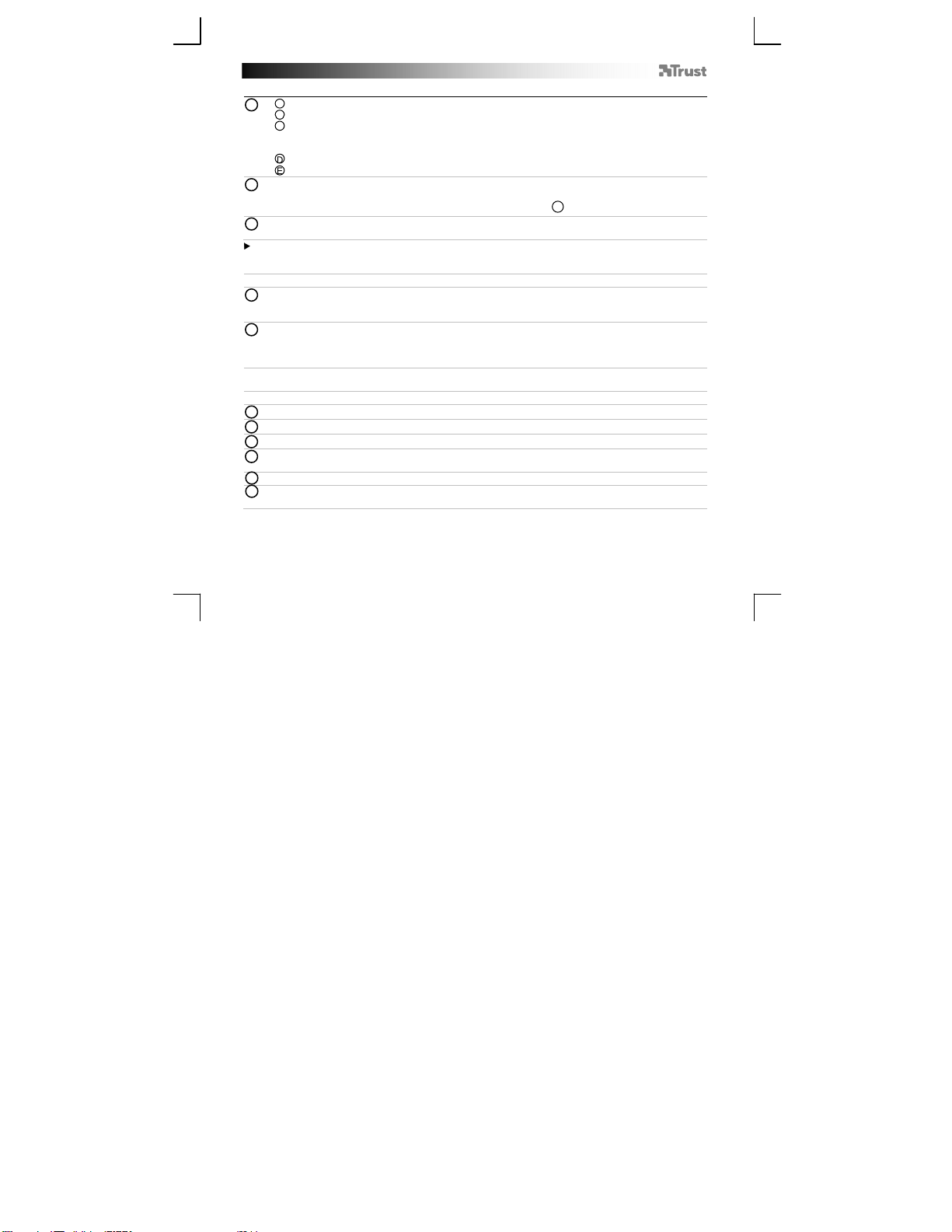
Bluetooth Wireless Audio - USER’S MANUAL
E
Instalação
A Saída de áudio de 3,5 mm
1
B Tomada do adaptador de corrente
C Botão de alimentação / Indicador LED: - A emparelhar: azul/vermelho alternadamente
D Adaptador de corrente
E Cabo de 3,5 mm / Cinch
- Ligue o adaptador de corrente ao dispositivo.
2
- Ligue as suas colunas ou o sistema de som ao dispositivo
Para ligar o dispositivo ao seu sistema de som doméstico, utilize o (cabo de 3,5 mm / Cinch).
- Mantenha o botão de alimentação do dispositivo premido durante 7 segundos.
3
- O LED do botão de alimentação ficará a piscar a azul e vermelho alternadamente.
Se for solicitado um código de acesso durante a configuração do dispositivo, utilize ‘1234’.
Configuração
- Ligado: azul a piscar rapidamente
- Modo de espera (desligado): azul a piscar lentamente
iOS
- Vá a ‘Settings’ [‘Definições’].
4
- Vá a ‘General’ [‘Geral’].
- Vá a ‘Bluetooth’ [‘Bluetooth’].
- Certifique-se de que o Bluetooth está ligado.
5
- Seleccione ‘Trust Wireless Audio’ na lista de dispositivos Bluetooth (certifique-se de que o dispositivo
está em modo de emparelhamento).
Quando o estado do dispositivo for ‘paired’ [‘emparelhado’], o seu dispositivo está pronto a ser utilizado.
Android
Vá a ‘Settings’ [‘Definições’].
6
Vá a ‘Wireless and network’ [‘Sem fios e redes’].
7
Vá a ‘Bluetooth settings’ [‘Definições Bluetooth’].
8
Seleccione ‘Trust Wireless Audio’ na lista de dispositivos Bluetooth (certifique-se de que o dispositivo
9
está em modo de emparelhamento).
10
Mantenha premido ‘Trust Wireless Audio’ para ir ao menu de opções do dispositivo de áudio sem fios.
11 Certifique-se de que o dispositivo está ‘Connected’ [‘Ligado’] e o perfil ‘Media’ [‘Media’] seleccionado.
O seu dispositivo está pronto a ser utilizado.
17
Page 20
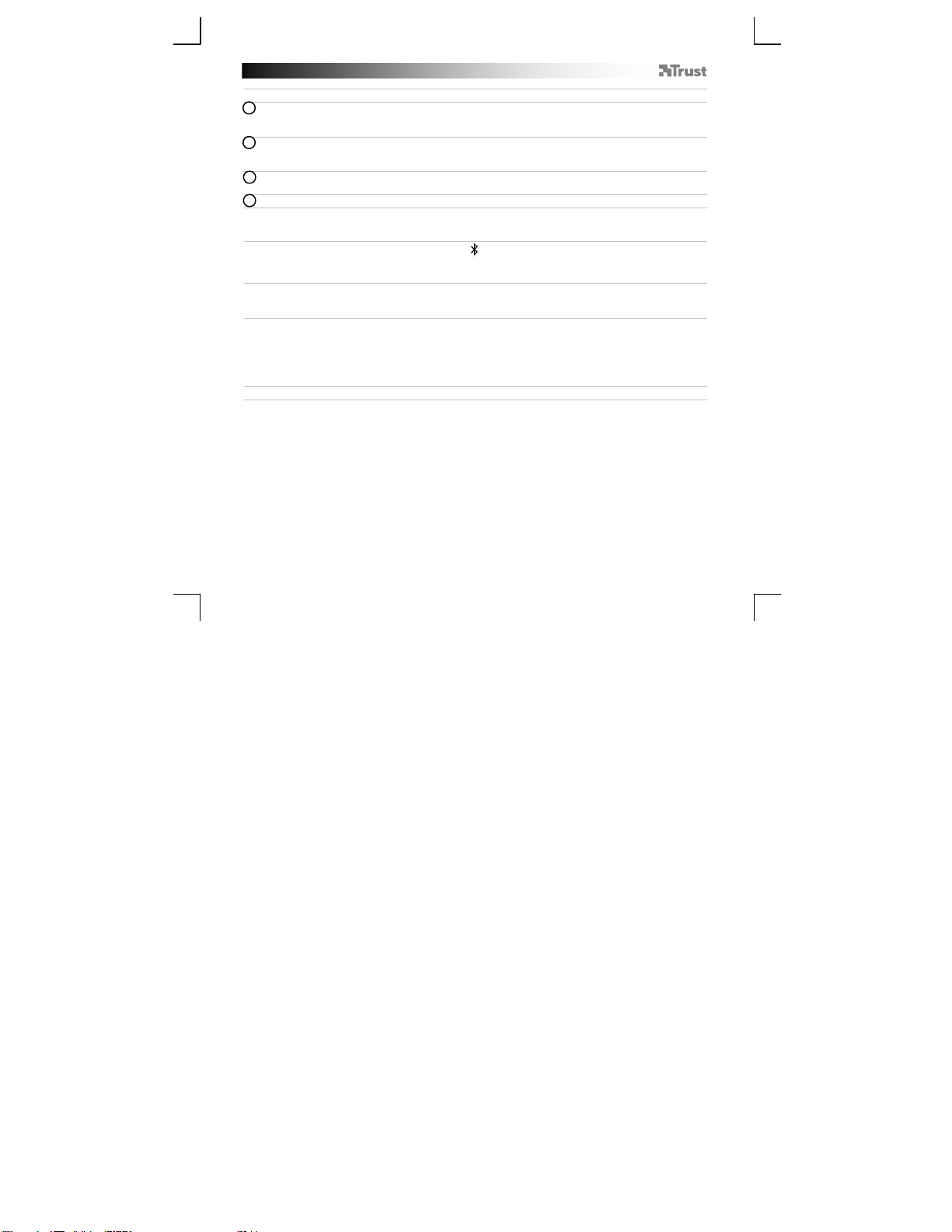
Bluetooth Wireless Audio - USER’S MANUAL
Windows
12 A. Abra o ícone da barra de tarefas.
b. Clique no ícone Bluetooth.
C. Clique em ‘Add a device’ [‘Adicionar um Dispositivo’].
13 - Seleccione ‘Trust Wireless Audio’ na lista de dispositivos Bluetooth (certifique-se de que o dispositivo
está em modo de emparelhamento).
Após ter sido adicionado com êxito, o seu dispositivo está pronto a ser utilizado.
14 - Clique com o botão direito no ícone do altifalante na barra de tarefas.
- Abra os ‘Playback devices’ [‘Dispositivos de reprodução’].
15
- Defina ‘Trust Wireless audio’ como dispositivo predefinido.
Configuração num sistema Mac
- Clique no ícone Bluetooth na barra de tarefas.
- Certifique-se de que o Bluetooth está ligado.
- Vá a ‘Configurar periférico Bluetooth...’
- Seleccione ‘Trust Wireless Audio’ na lista de dispositivos Bluetooth (certifique-se de que o dispositivo está
em modo de emparelhamento).
- Clique em ‘Continue’ [‘Continuar’].
- Se a tentativa de emparelhamento não for bem sucedida, vá a ‘Passcode options’ [‘Opções de código de
acesso’].
- Seleccione ‘Use a specific passcode’ [‘Utilizar um código de acesso específico’].
- Deve utilizar o código de acesso ‘1234’.
- Clique em ‘ok’ [‘ok’].
- Clique em ‘Continue’ [‘Continuar’].
O seu dispositivo está agora pronto a ser utilizado.
18
Page 21

Bluetooth Wireless Audio - USER’S MANUAL
T
Resolução de problemas
Problema Solução
Não consigo ligar o adaptador de
áudio sem fios ao meu dispositivo
Não dá som
Som distorcido
O volume de som está baixo
Se o seu problema persistir, contacte o balcão de atendimento em www.trust.com/17827/faq.
- Certifique-se de que o conjunto de áudio sem fios se encontra em
modo de emparelhamento (azul/vermelho a piscar alternadamente).
- Se for solicitado um código de acesso, utilize ‘1234’.
- O conjunto de áudio sem fios encontra-se demasiado afastado do
seu dispositivo (em circunstâncias ideais, a distância máxima é de 10
m).
- Verifique a luz do LED. A luz do LED tem de estar a piscar
rapidamente a azul.
Caso contrário, repita o passo 3.
- Repita os passos de configuração do seu dispositivo (iOS, Android,
Windows, Mac).
- O conjunto de áudio sem fios encontra-se demasiado afastado do
seu dispositivo (em circunstâncias ideais, a distância máxima é de 10
m).
- Se utilizar o produto perto de grandes superfícies metálicas, retire a
superfície metálica ou afaste o seu produto da superfície metálica.
- Paredes e pavimentos reduzem drasticamente o raio de alcance do
produto. Aproxime o conjunto de áudio sem fios da sua fonte de
áudio.
- Afaste o dispositivo de áudio sem fios de outros dispositivos sem
fios (como routers de rede, ratos e teclados sem fios).
- Utilize umas colunas que estejam ligadas à corrente eléctrica.
- Verifique as definições de volume do seu dispositivo (Tablet,
elemóvel, PC).
19
Page 22

Bluetooth Wireless Audio - USER’S MANUAL
‘
‘
E
Installatie
A 3.5mm Audio output [Audio uitvoer]
1
B Power Adapter aansluiting
C Aan-/Uitschakelaar / LED indicator: - Pairing [koppelen]: afwisselend blauw/rood
D Power Adapter
E 3.5mm naar tulp kabel
- Verbind de power adapter met uw apparaat.
2
- Verbind uw speakers of geluidsysteem aan het apparaat.
Om het apparaat aan uw home audio systeem te koppelen, gebruikt u (3.5mm naar tulp kabel).
- Houd de aan-/uitschakelaar op het apparaat gedurende 7 seconden ingedrukt.
3
- Het LED-lampje op de aan-/uitschakelaar knippert afwisselend blauw en rood.
Als tijdens de configuratie van een apparaat wordt gevraagd om een wachtwoord, gebruik ‘1234’.
Configuratie
- Verbonden: blauw knippert snel
- Stand-by (niet verbonden): blauw knippert langzaam
iOS
- Ga naar ‘Settings’ [Instellingen].
4
- Ga naar de ‘General’ [Algemene] instellingen.
- Ga naar ‘Bluetooth’.
- Zorg ervoor dat Bluetooth ingeschakeld is.
5
- Selecteer ‘Trust Wireless Audio’ in de lijst van Bluetooth apparaten (zorg ervoor dat het apparaat in
pairing’ [koppelen] modus staat).
Als de status van het apparaat op ‘paired’ [gekoppeld] staat, is uw apparaat gereed voor gebruik.
Android
Ga naar ‘Settings’ [Instellingen].
6
Ga naar ‘Wireless and network’ [Draadloos en netwerk].
7
Ga naar ‘Bluetooth settings’ [Bluetooth instellingen].
8
Selecteer ‘Trust Wireless Audio’ in de lijst van Bluetooth apparaten (zorg ervoor dat het apparaat in
9
pairing’ modus staat).
10
Houd ‘Trust Wireless Audio’ ingedrukt om naar het optiemenu van het draadloze audioapparaat te gaan.
11 Zorg ervoor dat het apparaat ‘Verbonden’ is en dat het ‘Media’ profiel geselecteerd is.
Uw apparaat is klaar voor gebruik.
20
Page 23

Bluetooth Wireless Audio - USER’S MANUAL
‘
Windows
12 A. Open de icoontjes in de taakbalk.
B. Klik op het Bluetooth-icoontje.
C. Klik op ‘Add a device’ [Een apparaat toevoegen].
13 - Selecteer ‘Trust Wireless Audio’ in de lijst van Bluetooth apparaten (zorg ervoor dat het apparaat in
pairing’ modus staat).
Als het apparaat succesvol is toegevoegd, is uw apparaat klaar voor gebruik.
14 - Klik met de rechtermuisknop op het speaker-icoontje in de taakbalk.
- Open de ‘Playback devices’ [Afspeelapparaten].
15
- Stel de ‘Trust Wireless audio’ in als uw standaard apparaat.
Configuratie op een Mac
- Klik op het Bluetooth-icoontje in de taakbalk.
- Zorg ervoor dat Bluetooth ingeschakeld is.
- Ga naar ‘set up Bluetooth device..’ [een Bluetooth apparaat instellen]
- Selecteer ‘Trust Wireless Audio’ in de lijst van Bluetooth apparaten (zorg ervoor dat het apparaat in
‘pairing’ modus staat).
- Als het ‘pairen’ niet lukt, ga dan naar ‘Passcode options’ [Wachtwoordopties].
- Selecteer ‘Use a specific passcode’ [Gebruik een specifiek wachtwoord].
- Het te gebruiken wachtwoord is ‘1234’.
- Klik op ‘ok’.
- Klik op ‘Continue’ [Doorgaan].
-
Uw apparaat is gereed voor gebruik.
21
Page 24

Bluetooth Wireless Audio - USER’S MANUAL
V
Problemen oplossen
Probleem Oplossing
Kan de draadloze audioset niet aan
mijn apparaat koppelen
Geen geluid
erstoord geluid
Geluidsvolume is laag
Als dit uw probleem niet oplost, neem dan contact op met de helpdesk via www.trust.com/17827/faq.
- Controleer of de draadloze audioset in ‘pairing’ modus staat (blauw
en rood knipperen afwisselend).
- Indien een wachtwoord nodig is. Gebruik ‘1234’.
- Uw draadloze audioset staat te ver van uw apparaat (maximale
afstand 10m met ideale omstandigheden).
- Controleer het LED-lampje. LED-lampje is blauw en knippert snel.
Indien niet, herhaal stap 3.
- Herhaal de configuratiestappen voor uw apparaat (iOS, Android,
Windows, Mac).
- Uw draadloze audioset staat te ver van uw apparaat (maximale
afstand 10m met ideale omstandigheden).
- Als u het product gebruikt in de buurt van grote metalen
oppervlakken, verwijdert u het metalen oppervlak of verplaatst u uw
product uit de buurt van het metalen oppervlak.
- Muren en vloeren verminderen het bereik van het product
aanzienlijk. Plaats de draadloze audioset dichterbij uw audiobron.
- Plaats de draadloze audioset uit de buurt van andere draadloze
apparaten (zoals draadloze routers, muis en toetsenbord).
- Gebruik een speakerset die op het netstroom is aangesloten.
- Controleer de volume-instellingen van uw apparaat (Tablet,
telefoon, PC).
22
Page 25

Bluetooth Wireless Audio - USER’S MANUAL
E
Installation
A 3,5 mm lydudgang
1
B Strømadapterstik
C Strømknap/ LED-indikator: - Parring: blå/rød skiftevist
D Strømadapter
E 3,5 mm til strammekabel
- Slut strømadapteren til enheden.
2
- Slut højttalere eller lydsystem til enheden
Hvis du vil slutte enheden til hjemmelydsystemet, skal du bruge (3,5 mm til strammekabel).
- Tryk på, og hold enhedens strømknap nede i 7 sekunder.
3
- LED'en på strømknappen vil skiftevist blinke blåt og rødt.
Hvis der kræves en adgangskode under konfigurationen af enheden. Brug ‘1234’.
Konfiguration
- Tilsluttet: blåt hurtigt blink
- Standby (afbrudt): blåt langsomt blinkende
iOS
- Gå til ‘Settings' [Indstillinger].
4
- Gå til indstillingen ‘General' [Generelt].
- Gå til ‘Bluetooth’.
- Sørg for, at Bluetooth er aktiveret.
5
- Vælg ‘Trust Wireless Audio’ [Hav tillid til trådløs lyd] i listen over Bluetooth-enheder (sørg for, at
enheden er i parringsfunktion).
Når enhedens status er ‘parret’, er enheden klar til brug.
Android
Gå til ‘Settings’ [Indstillinger].
6
Gå til ‘Wireless and network’ [Trådløs og netværk].
7
Gå til ‘Bluetooth settings’ [Bluetooth-indstillinger].
8
Vælg ’Trust Wireless Audio' [Hav tillid til trådløs lyd] i listen over Bluetooth-enheder (kontroller, at
9
enheden er i parringsfunktion).
10 Tryk på, og hold ‘Trust Wireless Audio' [Hav tillid til trådløs lyd] nede for at gå til indstillingsmenuen for
den trådløse lydenhed.
11 Kontroller, at enheden er ‘Connected’ [Tilsluttet], og profilen ‘Media’ [Medier] er valgt.
Enheden er klar til brug.
23
Page 26

Bluetooth Wireless Audio - USER’S MANUAL
Windows
12 A. Åbn proceslinjeikonerne.
B. Klik på ikonet Bluetooth.
C. Klik på ‘Add a device’ [Tilføj en enhed].
13 - Vælg ‘Trust Wireless Audio’ [Hav tillid til trådløs lyd] i listen over Bluetooth-enheder (sørg for, at
enheden er i parringsfunktion).
Når enheden er tilføjet, er den klar til brug.
14 - Højreklik på højttalerikonet på proceslinjen.
- Åbn ‘Playback devices’ [Afspilningsenheder].
15
- Indstil enheden ‘Trust Wireless Audio’ [Hav tillid til trådløs lyd] som standardenhed.
Konfiguration på et Mac-system
- Klik på ikonet Bluetooth i proceslinjen.
- Kontroller, at Bluetooth er tændt.
- Gå til ‘Set up Bluetooth device..’ [Opsæt Bluetooth-enhed]
- Vælg ‘Trust Wireless Audio’ [Hav tillid til trådløs lyd] i listen over Bluetooth-enheder (sørg for, at enheden
er i parringsfunktion).
- Klik på ‘Continue’ [Fortsæt].
- Hvis parringsforsøget ikke lykkedes. Gå til ‘Passcode options’ [Adgangskodeindstillinger].
- Vælg ‘Use a specific passcode’ [Brug en specifik adgangskode].
- Adgangskoden, der skal bruges, er ‘1234’.
- Klik på ‘OK’ [OK].
- Klik på ‘Continue’ [Fortsæt].
- Enheden er nu klar til brug.
24
Page 27

Bluetooth Wireless Audio - USER’S MANUAL
Fejlfinding
Problem Løsning
Kan ikke slutte trådløs lyd til
enheden
Ingen lyd
Forvrænget lyd
Lydstyrke er lav
Hvis dit problem ikke er løst, bedes du kontakte helpdesk hos www.trust.com/17827/faq.
- Sørg for, at det trådløse lydsæt er i parringsfunktion (blå/rød LED
blinker skiftevist).
- Hvis der anmodes om en adgangskode. Brug ‘1234’.
- Det trådløse lydsæt er for langt væk fra enheden (maksimal afstand
er 10 m under ideelle forhold).
- Kontroller LED-lampen. LED-lampen skal blinke blåt hurtigt.
Hvis ikke, så gentag trin 3.
- Gentag konfigurationstrinnene for din enhed (iOS, Android,
Windows, Mac).
- Det trådløse lydsæt er for langt væk fra enheden (maksimal afstand
er 10 m under ideelle forhold).
- Hvis du bruger produktet omkring store metaloverflader, skal du
fjerne metaloverfladen eller flytte produktet væk fra metaloverfladen.
- Vægge og gulve reducerer drastisk produktets rækkevidde. Flyt det
trådløse lydsæt tættere på lydkilden.
- Flyt det trådløse lydudstyr væk fra andre trådløse enheder (som
trådløse netværksroutere, mus og tastatur).
- Brug et højttalersæt, der er tilsluttet hovedstrømforsyningen.
- Kontroller lydstyrkeindstillingen på enheden (Tablet, telefon, pc).
25
Page 28

Bluetooth Wireless Audio - USER’S MANUAL
E
Asennus
A 3,5 mm äänilähtö
1
B Virta-adapterin pistoke
C Virtapainike/LED-merkkivalo: - Laiteparin muodostaminen: sininen/punainen vilkkuu vuorotellen
D Virta-adapteri
E 3,5 mm Cinch-kaapeliin
- Kytke virta-adapteri laitteeseen.
2
- Kiinnitä kaiuttimet tai äänijärjestelmä laitteeseen.
Kytke laite kodin äänijärjestelmään käyttämällä (3,5 mm Cinch-kaapeliin).
- Paina laitteen virtapainiketta ja pidä se pohjassa 7 sekuntia.
3
- Virtapainikkeen LED-valo vilkkuu vuorotellen sinistä ja punaista.
Jos tunnuskoodia pyydetään laitteen asentamisen aikana, käytä "1234".
Määritykset
- Yhdistetty: sininen vilkkuu nopeasti
- Valmiustila (yhteys katkaistu): sininen vilkkuu hitaasti
iOS
- Valitse "Settings" [Asetukset].
4
- Valitse "General" [Yleistä] -asetukset.
- Valitse "Bluetooth".
- Varmista, että Bluetooth on päällä.
5
- Valitse "Trust Wireless Audio" Bluetooth-laitteiden luettelosta. (Varmista, että laite on laiteparin
muodostustilassa.)
Kun laitteen tila on "laitepari muodostettu", laite on käyttövalmis.
Android
Valitse "Settings" [Asetukset].
6
Valitse "Wireless and network" [Langaton ja verkko].
7
Valitse "Bluetooth settings" [Bluetooth-asetukset].
8
Valitse "Trust Wireless Audio" Bluetooth-laitteiden luettelosta. (Varmista, että laite on laiteparin
9
muodostustilassa.)
10
Pidä "Trust Wireless Audio" painettuna siirtyäksesi langattoman äänilaitteen asetusvalikkoon.
11 Varmista, että laite on tilassa "Connected" [Yhdistetty] ja "Media"-profiili on valittu.
Laite on käyttövalmis.
26
Page 29

Bluetooth Wireless Audio - USER’S MANUAL
Windows
12 A. Avaa tehtäväpalkin kuvakkeet.
B. Napsauta Bluetooth-kuvaketta.
C. Napsauta "Add a device" [Lisää laite].
13 - Valitse ‘Trust Wireless Audio’ Bluetooth-laitteiden luettelosta. (Varmista, että laite on laiteparin
muodostustilassa.)
Kun laitteen lisäys on onnistunut, laite on käyttövalmis.
14 - Napsauta hiiren kakkospainikkeella tehtäväpalkin kaiutinkuvaketta.
- Avaa "Playback devices" [Toistolaitteet].
15
- Määritä "Trust Wireless audio" -laite oletuslaitteeksi.
Mac-järjestelmän määritys
- Napsauta tehtäväpalkin Bluetooth-kuvaketta.
- Varmista, että Bluetooth on päällä.
- Valitse "Set up Bluetooth device" [Määritä Bluetooth-laite].
- Valitse "Trust Wireless Audio" Bluetooth-laitteiden luettelosta. (Varmista, että laite on laiteparin
muodostustilassa.)
- Valitse "Continue" [Jatka].
- Jos laiteparin muodostusyritys epäonnistui, valitse "Passcode options" [Tunnuskoodiasetukset].
- Valitse "Use a specific passcode" [Käytä tiettyä tunnuskoodia].
- Käytettävä tunnuskoodi on "1234".
- Valitse "ok".
- Valitse "Continue" [Jatka].
-
Laite on nyt käyttövalmis.
27
Page 30

Bluetooth Wireless Audio - USER’S MANUAL
V
Vianmääritys
Ongelma Ratkaisu
Langattoman äänijärjestelmän
kytkeminen laitteeseen ei onnistu
Ei ääntä
ääristynyt ääni
Äänenvoimakkuus on alhainen
Jos ongelma ei ratkea, ota yhteyttä asiakastukeen osoitteessa www.trust.com/17827/faq.
- Varmista, että langaton äänijärjestelmä on laiteparin
muodostustilassa (sininen/punainen LED-valo vilkkuu vuorotellen).
- Jos tunnuskoodia pyydetään, käytä "1234".
- Langaton äänijärjestelmä on liian kaukana laitteesta
(enimmäisetäisyys 10 m ihanteellisissa olosuhteissa).
- Tarkista LED-valo. Sinisen LED-valon on vilkuttava nopeasti.
Jos näin ei ole, toista vaihe 3.
- Toista laitteen (iOS, Android, Windows, Mac) määritysvaiheet.
- Langaton äänijärjestelmä on liian kaukana laitteesta
(enimmäisetäisyys 10 m ihanteellisissa olosuhteissa).
- Jos käytät tuotetta suurten metallipintojen lähellä, siirrä metallipinta
pois tai siirrä laite kauemmas metallipinnasta.
- Seinät ja lattiat vähentävät huomattavasti tuotteen kantamaa. Siirrä
langaton äänijärjestelmä lähemmäs äänilähdettä.
- Siirrä langaton äänilaite kauemmas muista langattomista laitteista
(kuten langaton verkkoreititin, hiiri ja näppäimistö).
- Käytä kaiuttimia, jotka on kytketty verkkovirtaan.
- Tarkista laitteen (tablettitietokone, puhelin, tietokone)
äänenvoimakkuusasetukset.
28
Page 31

Bluetooth Wireless Audio - USER’S MANUAL
T
E
Installasjon
A 3,5 mm lydutgang
1
B Kontakt for strømforsyning
C Strømknapp / LED-lampe: - Opprette forbindelse: blått/rødt alternativ
D Strømadapter
E 3,5 mm til RCA-kabel
- Koble til strømforsyningen til enheten.
2
- Koble til høyttalerene eller lydanlegget til enheten
Hvis du vil koble enheten til lydanlegget, bruk kabelen for 3,5 mm til RCA.
- Trykk og hold nede strømknappen på enheten i 7 sekunder.
3
- Lampen på strømknappen vil blinke rødt og blått.
Hvis det er nødvendig med en passkode under konfigureringen av enheten, bruk "1234".
Konfigurering
- Tilkoblet: hurtig blinking blått
- Standby (frakoblet): treg blinking blått
iOS
- Gå til "Innstillinger".
4
- Gå til "Generelt"-innstillingene.
- Gå til "Bluetooth".
- Kontroller at Bluetooth er på.
5
- Velg " Trust Wireless Audio" i listen med Bluetooth-enheter (pass på at enheten er i
forbindelsesmodus).
Når enhetsstatusen er "Tilkoblet", er enheten klar til bruk.
Android
Gå til "Innstillinger".
6
Gå til "Tråløst og nettverk".
7
Gå til "Bluetooth-Innstillinger".
8
Velg " Trust Wireless Audio" i listen med Bluetooth-enheter (pass på at enheten er i forbindelsesmodus).
9
10
rykk på og hold nede "Trust Wireless Audio" for å gå til alternativmenyen for den trådløse lydenheten.
11 Pass på at enheten er "Tilkoblet" og at "Medier"-profilen er valgt.
E
nheten er klar til bruk.
29
Page 32

Bluetooth Wireless Audio - USER’S MANUAL
Windows
12 A. Åpne oppgavelinjeikonene.
B. Klikk på Bluetooth-ikonet.
C. Klikk på "Legg til en enhet".
13 - Velg " Trust Wireless Audio" i listen med Bluetooth-enheter (pass på at enheten er i
forbindelsesmodus).
Når enheten har blitt lagt til, er den klar til bruk.
14 - Høyreklikk på høyttalerikonet på oppgavelinjen.
- Åpne "Avspillingsenheter".
15
- Angi "Trust Wireless audio"-enheten som standardenhet.
Konfigurasjon på et Mac-system
- Klikk på Bluetooth-ikonet på oppgavelinjen.
- Kontroller at Bluetooth er på.
- Gå til "Konfigurere Bluetooth-enhet".
- Velg " Trust Wireless Audio" i listen med Bluetooth-enheter (pass på at enheten er i forbindelsesmodus).
Klikk på "Fortsett".
- Hvis forbindingsforsøket var mislykket, gå til "Passkode-alternativer".
- Velg "Bruk en bestemt passkode".
- Passkoden du skal bruke er "1234".
- Klikk på "Ok".
- Klikk på "Fortsett".
-
Enheten er nå klar til bruk.
30
Page 33

Bluetooth Wireless Audio - USER’S MANUAL
Feilsøking
Problem Løsning
Kan ikke koble til den trådløse
lyden til enheten
Ingen lyd
Forvrengt lyd
Lydvolumet er lavt
Hvis ditt problem ikke er løst, vennligst oppsøk hjelp på www.trust.com/17827/faq.
- Kontroller at den trådløse lydenheten er i forbindingsmodus (blinker
blått og rødt).
- Hvis det blir bedt om en passkode, bruk "1234".
- Den trådløse lydenheten er for langt unna enheten din (maksimum
10 m ved ideelle forhold).
- Kontroller LED-lampen. LED-lampen må blinke blått hurtig.
Hvis ikke, gjenta trinn 3.
- Gjenta konfigurasjonsfremgangsmåten for enheten (iOS, Android,
Windows, Mac).
- Den trådløse lydenheten er for langt unna enheten din (maksimum
10 m ved ideelle forhold).
- Hvis du bruker produktet i nærheten av metalloverflater, fjern
metalloverflaten eller flytt bort fra den.
- Vegger og gulv reduserer rekkevidden til produktet drastisk. Flytt
den trådløse lydenheten nærmere lydkilden.
- Flytt den trådløse lydenheten bort fra andre trådløse enheter (som
for eksempel trådløse rutere, mus og tastatur).
- Bruk et høyttalersett som er koblet til strøm fra veggen.
- Kontroller voluminnstillingene for enheten (nettbrett, telefon, PC).
31
Page 34

Bluetooth Wireless Audio - USER’S MANUAL
T
E
Installation
A 3,5 mm ljudutgång
1
B Nätadapteruttag
C Strömknapp/ Lysdiodindikator: - Parning: blått/rött alternativ
D Strömadapter
E 3,5 mm till Cinch-kabel
- Anslut strömadaptern till enheten.
2
- Anslut dina högtalare eller ljudsystem till enheten
För att ansluta enheten till ditt hemmaljudsystem, använd (3,5 mm till Cinch-kabel).
- Tryck och håll nere strömknappen på enheten under 7 sekunder.
3
- Lysdioden på strömknappen kommer att blinka alternerande blått och rött.
Om ett lösenord krävs under konfigureringen av enheten. Använd ‘1234’.
Konfigurering
- Ansluten: blå snabb blinkning
- Standby (frånkopplad): blå långsam blinkning
iOS
- Gå till ‘Inställningar’.
4
- Gå till ‘Allmänna’ inställningar.
- Gå till ‘Bluetooth’.
- Se till att Bluetooth är på.
5
- Välj ‘Trust Wireless Audio’ i listan över Bluetooth-enheter (se till att enheten är i parningsläge).
När enhetens status är ‘parad’, är din enhet klar att användas.
Android
Gå till ‘Inställningar’.
6
Gå till ‘Trådlös och nätverk’.
7
Gå till ‘Bluetooth-inställningar’.
8
Välj ‘Trust Wireless Audio’ i listan över Bluetooth-enheter (se till att enheten är i parningsläge).
9
10
ryck och håll nere ‘Trust Wireless Audio’för att gå till alternativmenyn för den trådlösa ljudenheten.
11 Se till att enheten är ‘Ansluten’ och att profilen ‘Media’ har valts.
Din enhet är färdig att användas.
32
Page 35

Bluetooth Wireless Audio - USER’S MANUAL
Windows
12 A. Öppna aktivitetsfältsikonerna
B. Klicka på Bluetooth-ikonen
C. Klicka på ’Lägg till en enhet’.
13 - Välj ‘Trust Wireless Audio’ i listan över Bluetooth-enheter (se till att enheten är i parningsläge).
När enheten är korrekt tillagd, är den redo att användas.
14 - Högerklicka på högtalarikonen på aktivitetsfältet.
- Öppna ‘Uppspelningsenheter’.
15
- Ställ in enheten ‘TrustWireless Audio’ som din standardenhet.
Konfigurering på ett Mac-system
- Klicka på Bluetooth-ikonen i aktivitetsfältet.
- Se till att Bluetooth är på.
- Gå till ‘Installera Bluetooth-enhet.’
- Välj ‘Trust Wireless Audio’ i listan över Bluetooth-enheter (se till att enheten är i parningsläge).
- Klicka på ‘Fortsätt’.
- Om parningsförsöket inte lyckades. Gå till ‘Lösenordsalternativen’.
- Välj ‘Använd ett specifikt lösenord’.
- Lösenordet att använda är ‘1234’.
- Klicka på ‘ok’.
- Klicka på ‘Fortsätt’.
-
Din enhet är nu redo att användas.
33
Page 36

Bluetooth Wireless Audio - USER’S MANUAL
Felsökning
Problem Lösning
Kan inte ansluta den trådlösa
ljudenheten till min enhet
Inget ljud
Förvridet ljud
Ljudnivån är låg
Om dina problem inte är lösta, vänligen kontakta supportavdelningen på www.trust.com/17827/faq.
- Se till att den trådlösa ljudenheten är i parningsläge (blå/röd lysdiod
blinkar alternativt)
- Om ett lösenord begärts. Använd ‘1234’.
- Din trådlösa ljudenhet är för långt ifrån din enhet (högst avstånd är
10 m under idealiska förhållanden).
- Kontrollera LED-ljuset. Lysdioden måste blinka blått snabbt.
Om den inte gör det, repetera steg 3.
- Repetera konfigurationsstegen för din enhet (iOS, Android,
Windows, Mac).
- Din trådlösa ljudenhet är för långt ifrån din enhet (högst avstånd är
10 m under idealiska förhållanden).
- Om du använder produkten i närheten av stora metallytor, ta bort
metallytan eller flytta bort din produkt från metallytan.
- Väggar och golv reducerar din produkts sträckvidd. Flytta den
trådlösa ljudenheten till din ljudkälla.
- Flytta den trådlösa ljudenheten bort från andra trådlösa enheter
(såsom trådlösa nätverksroutrar, möss och tangentbord).
- Använd högtalare som är anslutna till huvudströmmen.
- Kontrollera volyminställningen på din enhet (Tablet, Phone, PC).
34
Page 37

Bluetooth Wireless Audio - USER’S MANUAL
E
Instalacja
A Złącze wyjściowe audio 3,5 mm
1
B Gniazdo zasilacza sieciowego
C Przycisk zasilania / lampka kontrolna: - Parowanie: naprzemiennie migająca niebieska/czerwona
D Zasilacz sieciowy
E Kabel RCA (Cinch) 3,5 mm
- Podłącz zasilacz sieciowy do urządzenia.
2
- Podłącz głośniki lub system audio do urządzenia
Aby podłączyć urządzenie do domowego systemu audio, użyj (kabel RCA (Cinch) 3,5 mm).
- Wciśnij i przytrzymaj przycisk zasilania na urządzeniu przez 7 sekund.
3
- Lampka kontrolna na przycisku zasilania będzie migać naprzemiennie na niebiesko i czerwono.
Jeżeli w czasie konfiguracji wymagany jest kod dostępu, należy użyć kodu: „1234”.
Konfiguracja
- Podłączony: szybko migająca niebieska
- Oczekiwanie (odłączony): wolno migająca niebieska
iOS
- Przejdź do „Settings” [„Ustawienia”].
4
- Przejdź do ustawień „General” [„Ogólne”].
- Przejdź do „Bluetooth” [„Bluetooth”].
- Upewnij się, że Bluetooth jest uruchomiony.
5
- Na liście urządzeń Bluetooth wybierz „Trust Wireless Audio” (upewnij się, że urządzenie jest w trybie
parowania).
Gdy status urządzenia to „paired” [„sparowane”], urządzenie jest gotowe do pracy.
Android
Przejdź do „Settings” [„Ustawienia”].
6
Przejdź do „Wireless and network” [„Połączenie bezprzewodowe i sieć”].
7
Przejdź do „Bluetooth settings” [„Ustawienia Bluetooth”].
8
Na liście urządzeń Bluetooth wybierz „Trust Wireless Audio” (upewnij się, że urządzenie jest w trybie
9
parowania).
10 Wciśnij i przytrzymaj „Trust Wireless Audio”, aby przejść do menu konfiguracji bezprzewodowego
adaptera audio.
11 Upewnij się, że status urządzenia to „Connected” [„Połączone”] a profil – „Media” [„Media”].
Urządzenie jest gotowe do pracy.
35
Page 38

Bluetooth Wireless Audio - USER’S MANUAL
Windows
12 A. Otwórz pasek zadań.
b. Kliknij ikonę Bluetooth.
C. Kliknij „Add a device” [„Dodaj urządzenie”].
13 - Na liście urządzeń Bluetooth wybierz „Trust Wireless Audio” (upewnij się, że urządzenie jest w trybie
parowania).
Urządzenie jest gotowe do pracy, gdy tylko jego dodawanie zakończy się powodzeniem.
14 - Kliknij prawym przyciskiem myszy ikonę głośnika na pasku zadań.
- Otwórz „Playback devices” [„Urządzenia do odtwarzania”].
15
- Ustaw urządzenie „Trust Wireless Audio” jako domyślne.
Konfiguracja pod systemem operacyjnym Mac
- Kliknij na pasku zadań ikonę Bluetooth.
- Upewnij się, że Bluetooth jest uruchomiony.
- Przejdź do „set up Bluetooth device” [„Konfiguruj urządzenie Bluetooth”].
- Na liście urządzeń Bluetooth wybierz „Trust Wireless Audio” (upewnij się, że urządzenie jest w trybie
parowania).
- Kliknij „Continue” [„Dalej”].
- Jeżeli próba parowania nie powiodła się, przejdź do „Passcode options” [„Opcje kodu dostępu”].
- Wybierz „Use a specific passcode” [„Użyj określonego kodu dostępu”].
- Należy użyć kodu: „1234”.
- Kliknij „ok” [„ok”].
- Kliknij „Continue” [„Dalej”].
-
Urządzenie jest gotowe do pracy.
36
Page 39

Bluetooth Wireless Audio - USER’S MANUAL
Rozwiązywanie problemów
Problem Rozwiązanie
Podłączenie bezprzewodowego
adaptera audio do systemu nie jest
możliwe
Brak dźwięku
Dźwięk zniekształcony
Poziom dźwięku jest niski
Jeżeli problem występuje nadal, skontaktuj się z działem pomocy naszej firmy: www.trust.com/17827/faq.
- Upewnij się, że bezprzewodowy adapter audio jest w trybie
parowania (lampka kontrolna miga naprzemiennie na
niebiesko/czerwono).
Jeżeli wymagany jest kod dostępu, należy użyć kodu: „1234”.
- Bezprzewodowy adapter audio jest zbyt daleko od systemu audio
(w idealnych warunkach maksymalna odległość to 10 m).
- Sprawdź lampkę kontrolną. Lampka kontrolna musi szybko migać
na niebiesko.
W przeciwnym razie powtórz działania opisane w kroku 3.
- Powtórz działania konfiguracyjne (iOS, Android, Windows, Mac).
- Bezprzewodowy adapter audio jest zbyt daleko od systemu audio
(w idealnych warunkach maksymalna odległość to 10 m).
- Jeżeli urządzenie jest eksploatowane w pobliżu dużych metalowych
powierzchni, takie powierzchnie należy usunąć lub odsunąć od nich
produkt.
- Ściany i podłogi znacznie redukują zakres działania produktu.
Przesuń bezprzewodowy adapter audio bliżej systemu audio.
- Umieść bezprzewodowy adapter audio z dala od innych urządzeń
bezprzewodowych (np.: bezprzewodowe routery sieciowe, myszy i
klawiatury).
- Skorzystaj z zestawu głośnikowego który jest niezależnie
podłączony do źródła zasilania.
- Sprawdź ustawienia głośności urządzenia (tablet, telefon,
komputer).
37
Page 40

Bluetooth Wireless Audio - USER’S MANUAL
E
Instalace
A 3,5mm výstup zvuku
1
B Zásuvka síťového adaptéru
C Vypínač/ LED kontrolka: - Párování: modrá/střídavě červená
D Síťový adaptér
E 3,5 mm na Cinch kabel
- Síťový adaptér připojte k zařízení.
2
- Připojte reproduktory nebo zvukový systém k zařízení
K připojení zařízení do Vašeho domácího audio systému použijte (3,5 mm na Cinch kabel).
- Stiskněte a po dobu 7 sekund přidržte na zařízení tlačítko vypínače.
3
- LED kontrolka na tlačítku vypínače se rozbliká střídavě modře a červeně.
V případě, že je v průběhu konfigurace zařízení vyžadováno heslo, zadejte „1234“.
Konfigurace
- Připojeno: modré rychle blikající světlo
- Pohotovostní režim (odpojeno): modré pomalu blikající světlo
iOS
- Přejděte na „Settings“ [„Nastavení“].
4
- Přejděte na „General“ [„Obecné“] nastavení.
- Jděte na „Bluetooth“.
- Ujistěte se, že je Bluetooth zapnuté.
5
- Vyberte „Trust Wireless Audio“ v seznamu Bluetooth zařízení (ujistěte se, že se zařízení nachází v
režimu párování).
Jakmile je zařízení ve stavu „paired“ [„spárováno“], je připraveno k použití.
Android
Přejděte na „Settings“ [„Nastavení“].
6
Přejděte na „Wireless and network“ [„Bezdrátové a jiné sítě“].
7
Přejděte na „Bluetooth settings“ [„Nastavení Bluetooth“].
8
Vyberte „Trust Wireless Audio“ v seznamu Bluetooth zařízení (ujistěte se, že se zařízení nachází v režimu
9
párování).
10 Stisknutím a přidržením „Trust Wireless Audio“ přejděte na možnosti nabídky bezdrátového audio
zařízení.
11 Ujistěte se, že je zařízení „Connected“ [„Připojeno“] a že je zvolen profil „Media“ [„Médium“].
Zařízení je připraveno k použití.
38
Page 41

Bluetooth Wireless Audio - USER’S MANUAL
Windows
12 A. Otevřete ikonu hlavního panelu.
B. Klikněte na ikonu Bluetooth.
C. Klikněte na „Add a device“ [„Přidat zařízení“].
13 - Vyberte „Trust Wireless Audio“ v seznamu Bluetooth zařízení (ujistěte se, že se zařízení nachází v
režimu párování).
Po úspěšném přidání zařízení je přístroj připraven k použití.
14 - Pravým tlačítkem klikněte v hlavním panelu na ikonu reproduktoru.
- Otevřete „Playback devices“ [„Zařízení pro přehrávání“].
15
- „Trust Wireless audio“ nastavte jako výchozí zařízení.
Konfigurace na Mac systému
- V hlavním panel klikněte na ikonu Bluetooth.
- Ujistěte se, že je Bluetooth zapnuto.
- Přejděte na „set up Bluetooth device“ [„Nastavit Bluetooth zařízení“].
- Vyberte „Trust Wireless Audio“ v seznamu Bluetooth zařízení (ujistěte se, že se zařízení nachází v režimu
párování).
- Klikněte na „Continue“ [„Pokračovat“].
- Pokud byl pokus o spárování neúspěšný, přejděte na „Passcode options“ [„Možnosti hesla“].
- Vyberte „Use a specific passcode“ [„Použít zvolené heslo“].
- Použité heslo je „1234“.
- Klepněte na „ok“ [„ok“].
- Klikněte na „Continue“ [„Pokračovat“].
-
Toto zařízení je nyní připraveno k použití.
39
Page 42

Bluetooth Wireless Audio - USER’S MANUAL
Odstraňování problémů
Problém Řešení
Nemohu připojit bezdrátovou sadu
audia k zařízení
Žádný zvuk
Deformovaný zvuk
Hlasitost zvuku je nízká
Pokud se tímto potíže neodstranily, obraťte se prosím na technickou podporu na stránkách
www.trust.com/17827/faq.
- Ujistěte se, že je bezdrátová sada audia v režimu párování (střídavě
bliká modře/červeně).
- V případě, že je vyžadováno heslo, zadejte „1234“.
- Tato bezdrátová sada audia je příliš daleko od zařízení (maximální
vzdálenost za ideálních podmínek je 10 m).
- Zkontrolujte LED kontrolku. LED kontrolka musí rychle modře blikat.
Pokud se tak nestalo, opakujte krok 3.
- Opakujte kroky konfigurace zařízení (iOS, Android, Windows, Mac).
- Tato bezdrátová sada audia je příliš daleko od zařízení (maximální
vzdálenost za ideálních podmínek je 10 m).
- Pokud používáte výrobek v blízkosti velkých kovových povrchů,
odstraňte kovový povrch nebo výrobek přemístěte co nejdále od něj.
- Stěny a podlahy znatelně snižují rozsah výrobku. Bezdrátovou sadu
audia přemístěte blíže ke zdroji zvuku.
- Přesuňte bezdrátové audio zařízení dále od ostatních bezdrátových
zařízení (např. bezdrátových síťových směrovačů, myši a klávesnice).
- Použijte sadu reproduktorů, která je připojena k síťovému proudu.
- Zkontrolujte nastavení hlasitosti zařízení (tablet, telefon, počítač).
40
Page 43

Bluetooth Wireless Audio - USER’S MANUAL
e
Inštalácia
A 3,5 mm výstup zvuku
1
B Zásuvka napájacieho adaptéra
C Vypínač/LED kontrolka: - Párovanie: modrá/červená alternatíva
D Napájací adaptér
E 3,5 mm do cinčového kábla
- Napájací adaptér pripojte k zariadeniu.
2
- K zariadeniu pripojte reproduktory alebo zvukový aparatúru.
Ak chcete pripojiť zariadenie k domácemu audio systému (3,5 mm do cinčového kábla).
- Stlačte a 7 sekúnd podržte vypínač na zariadení.
3
- LED kontrolka na vypínači bude svietiť striedavo na modro a červeno.
Ak je počas konfigurácie zariadenia požadované heslo. Použite „1234“.
Konfigurácia
- Pripojené: modré rýchle blikanie
- Pohotovostná kontrolka (odpojené): modré pomalé blikanie
iOS
- Prejsť na „Settings” [„Nastavenia“]
4
- Prejsť na „General“ [„Všeobecné“] nastavenia.
- Prejsť na „Bluetooth“ [„Bluetooth“].
- Uistite sa, že je Bluetooth zapnuté.
5
- V zozname zariadení Bluetooth vyberte „Trust Wireless Audio“ (uistite sa, že zariadenie je v režime
párovania).
Keď je status zariadenia „paired” [„párovanie“], vaše zariadenie je pripravené na použitie.
Android
Prejsť na „Settings” [„Nastavenia“].
6
Prejsť na „Wireless and network“ [„Bezdrôtové zariadenie a sieť“].
7
Prejsť na „Bluetooth settings“ [„Nastavenia Bluetooth“].
8
V zozname zariadení Bluetooth vyberte „Trust Wireless Audio” (uistite sa, že zariadenie je v režime
9
párovania).
10 Stlačte a podržte „Trust Wireless Audio” a prejdite na ponuku možností bezdrôtového zvukového
zariadenia.
11 Uistite sa, že je zariadenie „Connected“ [„Pripojené“] a že je vybraný profil „Media“ [„Médiá“].
Vaše zariadenie je pripravené na použitie.
41
Page 44

Bluetooth Wireless Audio - USER’S MANUAL
Windows
12 A. Otvorte ikony panela úloh.
B. Kliknite na ikonu Bluetooth.
C. Kliknite na „Add a device“ [„Pridať zariadenie“].
13 - V zozname zariadení Bluetooth vyberte „Trust Wireless Audio“ (uistite sa, že zariadenie je v režime
párovania).
Po úspešnom pridaní zariadenia je vaše zariadenie pripravené na používanie.
14 - Pravým tlačidlom myši kliknite na ikonu reproduktora na paneli úloh.
- Otvorte „Playback devices“ [„Prehrávacie zariadenia“].
15
- Ako východiskové zariadenie nastavte „Trust Wireless Audio“.
Konfigurácia na systéme Mac
- Kliknite na ikonu Bluetooth na paneli úloh.
- Uistite sa, že Bluetooth je zapnuté.
- Prejsť na „set up Bluetooth device“ [„nastavenie zariadenia Bluetooth“].
- V zozname zariadení Bluetooth vyberte „Trust Wireless Audio“ (uistite sa, že zariadenie je v režime
párovania).
- Kliknite na „Continue“ [„Pokračovať“].
- Ak nebolo párovanie úspešné. Prejdite na „Passcode options“ [„Možnosti hesla“].
- Vyberte „Use a specific passcode“ [„Použiť špecifické heslo“].
- Heslo je „1234“.
- Kliknite na „ok“ [„ok“].
- Kliknite na „Continue“ [„Pokračovať“].
-
Vaše zariadenie je teraz pripravené na použitie.
42
Page 45

Bluetooth Wireless Audio - USER’S MANUAL
Riešenie problémov
Problém Riešenie
Bezdrôtová zvuková súprava sa
nedá pripojiť k môjmu zariadeniu
Žiadny zvuk
Skreslený zvuk
Hlasitosť je nízka
Ak sa váš problém nevyrieši, kontaktujte prosím helpdesk na www.trust.com/17827/faq.
- Uistite sa, že bezdrôtová zvuková súprava je v režime párovania
(striedavo bliká modrá/červená kontrolka).
- Ak je požadované heslo. Použite „1234“.
- Vaša bezdrôtová zvuková súprava je príliš ďaleko od vášho
zariadenia (za ideálnych podmienok je maximálna vzdialenosť 10 m).
- Skontrolujte LED kontrolku. LED kontrolka musí rýchlo blikať na
modro.
Ak nie, opakujte krok 3.
- Opakujte kroky konfigurácie pre vaše zariadenie (iOS, Android,
Windows, Mac).
- Vaša bezdrôtová zvuková súprava je príliš ďaleko od vášho
zariadenia (za ideálnych podmienok je maximálna vzdialenosť 10 m).
- Ak používate výrobok okolo veľkých kovových povrchov, tieto
povrchy odstráňte alebo svoj výrobok presuňte mimo nich.
- Stena a podlaha drasticky redukujú rozsah výrobku. Bezdrôtovú
zvukovú súpravu presuňte bližšie ku zdroju zvuku.
- Presuňte bezdrôtové zvukové zariadenie mimo ostatných
bezdrôtových zariadení (ako sú bezdrôtové sieťové routery, myš a
klávesnica).
- Použite súpravu reproduktorov, ktorá je pripojená ku zdroju
elektrickej energie.
- Skontrolujte nastavenie hlasitosti vášho zariadenia (tablet, telefón,
počítač).
43
Page 46

Bluetooth Wireless Audio - USER’S MANUAL
E
Telepítés
A 3,5 mm audió kimenet
1
B Tápegység csatlakozó
C Bekapcsoló gomb/ LED jelző: - Párosítás: kék/ piros alternatív
D Tápegység
E 3,5 mm - RCA kábel
- Csatlakoztassa a tápegységet a készülékhez.
2
- Csatlakoztassa a hangszórót vagy a hangrendszert a készülékhez
Az eszköz és az Ön házi audió rendszerének összekapcsolására használja ezt: (3,5 mm – RCA
kábel).
- 7 másodpercre nyomja le a bekapcsoló gombot a készüléken.
3
- A LED a bekapcsoló gombon kék és piros váltakozó színnel villogni kezd.
Ha a készülék konfigurálása során engedélyezési kód szükséges. Használja a „1234” kódot.
Konfiguráció
- Csatlakoztatva: kék gyorsan villogó
- Készenlét (leválasztva): kék lassan villogó
iOS
- Lépjen a „Settings” [„Beállítások”] pontra.
4
- Lépjen a „General” [„Általános”] pontra.
- Lépjen a „Bluetooth” [„Bluetooth”] pontra.
- Győződjön meg róla, hogy a Bluetooth be van-e kapcsolva.
5
- Válassza ki a „Trust Wireless Audio” elemet a Bluetooth eszközök listájában (győződjön meg róla, hogy
az eszköz párosítás módban legyen).
Amikor az eszköz állapota „paired” [„párosított”] állapotra vált, az eszköz használatra kész.
Android
Lépjen a „Settings” [„Beállítások”] pontra.
6
Lépjen a „Wireless and network” [„Vezeték nélküli hálózat és hálózat”] pontra.
7
Lépjen a „Bluetooth settings” [„Bluetooth beállítások”] pontra.
8
Válassza ki a „Trust Vezeték Nélküli Audió” elemet a Bluetooth eszközök listájában (győződjön meg róla,
9
hogy az eszköz párosítás módban legyen).
10 Tartsa lenyomva a „Trust Wireless Audio” elemet, így belép a vezeték nélküli audió eszköz menü
opciókba.
11 Ellenőrizze, hogy az eszköz „Connected” [„Csatlakoztatva”] állapotban van-e és a „Media” [„Média”]
profil ki van-e választva.
Az Ön eszköze használatra kész.
44
Page 47

Bluetooth Wireless Audio - USER’S MANUAL
Windows
12 A. Nyissa meg a tálca ikonokat.
B. Kattintson a Bluetooth ikonra.
C. Kattintson az „Add a device” [„Eszköz hozzáadása”] gombra.
13 - Válassza ki a „Trust Wireless Audio” elemet a Bluetooth eszközök listájában (győződjön meg róla, hogy
az eszköz párosítás módban legyen).
Amikor az eszköz hozzáadása sikeresen megtörtént, az eszköz használatra kész.
14 - Kattintson a jobb egér gombbal a tálcán lévő hangszóró ikonra.
- Nyissa meg a „Playback devices” [„Lejátszóeszközök”] elemet.
15
- Állítsa be alapértelmezett eszköznek a „Trust Wireless audio” eszközt.
Konfigurálás Mac rendszeren
- Kattintson a tálcán a Bluetooth ikonra.
- Győződjön meg róla, hogy a Bluetooth be van-e kapcsolva.
- Lépjen a „set up Bluetooth device” [„Bluetooth eszköz beállítása”] pontra.
- Válassza ki a „Trust Wireless Audio” elemet a Bluetooth eszközök listájában (győződjön meg róla, hogy az
eszköz párosítás módban legyen).
- Kattintson a „Continue” [„Folytatás”] gombra.
- Ha a párosítási kísérlet sikertelen volt. Lépjen az „Passcode options” [„Azonosító kód”] elemre.
- Válassza ki a „Use a specific passcode” [„Specifikus azonosító kód”] elemet.
- Használja „1234” azonosító kódot
- Kattintson az „ok” [„ok”] gombra.
- Kattintson a „Continue” [„Folytatás”] gombra.
-
Az Ön eszköze most már használatra kész.
45
Page 48

Bluetooth Wireless Audio - USER’S MANUAL
Hibaelhárítás
Probléma Megoldás
Nem tudom csatlakoztatni a
vezeték nélküli audió készüléket az
eszközömhöz
Nincs Hang
Torz hang
Alacsony hangerő
Ha nem sikerült megoldani a problémát, forduljon a helpdesk-hez: www.trust.com/17827/faq.
- Győződjön meg róla, hogy az audió készülék párosítás módban vane (kék/piros led felváltva villog).
- Ha szükség van azonosító kódra Használja a „1234” kódot.
- Az Ön Vezeték nélküli audió készüléke túl messze van az eszköztől
(ideális esetben a maximális távolság 10 m).
- Ellenőrizze a LED fényt A LED égő gyorsan kell hogy villogjon, kék
fénnyel.
Ha nem ismételje meg a 3. lépést.
- Ismételje meg a konfigurálás lépéseit az Ön eszközének esetében
(iOS, Android, Windows, Mac).
- Az Ön Vezeték nélküli audió készüléke túl messze van az eszköztől
(ideális esetben a maximális távolság 10 m).
- Amennyiben a terméket nagyméretű fémfelületek közelében
használja, távolítsa el a fém felületet, vagy vigye távolabb a terméket
a fémfelülettől.
- A falak és a padló jelentős mértékben csökkenti a termék
hatótávolságát. Vigye közelebb a vezeték nélküli audió készüléket az
audió forráshoz.
- A vezeték nélküli audió eszközt helyezze távolabbra az egyéb
vezeték nélküli eszközöktől (pl. vezeték nélküli routerek, egér és
billentyűzet).
- Főáramkörhöz csatlakoztatott hangszórót használjon.
- Ellenőrizze eszköze (táblagép, telefon, PC) hangerő-beállítását.
46
Page 49

Bluetooth Wireless Audio - USER’S MANUAL
î
E
Instalare
A Ieşire audio 3,5 mm
1
B Priză adaptor de alimentare
C Buton alimentare/ indicator cu LED: - Împerecheat: alternativ albastru/ roşu
D Adaptor de alimentare
E 3,5 mm la cablul Cinch
- Conectaţi adaptorul de alimentare la dispozitiv.
2
- Conectaţi sistemul dumneavoastră de boxe sau de sunet la dispozitiv
Pentru a conecta dispozitivul la sistemul dvs. audio utilizaţi (3,5 mm la cablul Cinch).
- Apăsaţi pe butonul de alimentare a dispozitivului timp de 7 secunde.
3
- LED-ul aflat pe butonul de alimentare luminează albastru şi roşu alternativ.
În cazul în care la configurarea dispozitivului se solicită o parolă. Utilizaţi „1234”.
Configurare
- Conectat: albastrul luminează intermitent
- Stare de veghe (deconectat): albastrul luminează lent
iOS
- Mergeţi la „Settings” [„Setări]”.
4
- Mergeţi la setări „General” [„Generale]”.
- Mergeţi la „Bluetooth” [„Bluetooth”].
- Asiguraţi-vă că Bluetooth este activat.
5
- Selectaţi „Trust Wireless Audio” în lista dispozitivelor Bluetooth (asiguraţi-vă că dispozitivul este în
modul împerecheat).
Dacă starea acestuia este „paired” [„împerecheat”], dispozitivul dvs. este gata de utilizare.
Android
Mergeţi la „Settings” [„Setări]”.
6
Mergeţi la „Wireless and network” [„Fără fir şi rețea”].
7
Mergeţi la „Bluetooth settings” [„Setări Bluetooth”].
8
Selectaţi „Trust Wireless Audio” în lista dispozitivelor Bluetooth (asiguraţi-vă că dispozitivul este în modul
9
mperecheat).
10 Apăsaţi şi menţineţi apăsat pe „Trust Wireless Audio” pentru a merge în meniul cu opţiuni al
dispozitivului audio fără fir.
11 Asiguraţi-vă că dispozitivul este „Connected” [„Conectat”]. şi că profilul „Media” [„Media”] este selectat.
Dispozitivul dvs. este gata de utilizare.
47
Page 50

Bluetooth Wireless Audio - USER’S MANUAL
î
Windows
12 A. Deschideţi pictogramele din bara de activităţi.
B. Faceţi clic pe pictograma Bluetooth.
C. Faceţi clic pe „Add a device” [„Adăugaţi un dispozitiv”].
13 - Selectaţi „Trust Wireless Audio” în lista dispozitivelor Bluetooth (asiguraţi-vă că dispozitivul este în
modul împerecheat).
În momentul în care dispozitivul este adăugat cu succes, dispozitivul dvs. este gata de utilizare.
14 - Faceţi clic-dreapta pe pictograma microfonului din bara de activităţi.
- Deschideţi „Playback devices” [„Dispozitive de redare”].
15
- Setaţi dispozitivul „Trust Wireless Audio” ca pe un dispozitiv implicit.
Configurare în sistem Mac
- Faceţi clic pe pictograma Bluetooth din bara de activităţi.
- Asiguraţi-vă că Bluetooth este activat.
- Mergeţi la „set up Bluetooth device” [„setaţi dispozitivul Bluetooth”].
- Selectaţi „Trust Wireless Audio” în lista dispozitivelor Bluetooth (asiguraţi-vă că dispozitivul este în modul
mperecheat).
- Faceţi clic pe „Continue” [„Continuă”].
- If the pairing attempt was unsuccessful. Mergeţi la „Passcode options” [„Opţiuni pentru parolă”].
- Selectaţi „Use a specific passcode” [„Utilizaţi o anumită parolă”].
- Parola care urmează a fi utilizată este „1234”.
- Faceţi clic pe „ok” [„ok”].
- Faceţi clic pe „Continue” [„Continuă”].
-
Dispozitivul dvs. este gata de utilizare.
48
Page 51

Bluetooth Wireless Audio - USER’S MANUAL
î
V
Depanare:
Problemă Soluţie
Nu pot conecta setul audio fără fir
la dispozitivul meu
Fără sunet
Sunet distorsionat
olumul sunetului este scăzut
În cazul în care problema dvs. nu se rezolvă, vă rugăm să contactaţi asistenţa tehnică la
www.trust.com/17827/faq.
- Asiguraţi-vă că setul audio fără fir este în modul împerecheat (ledul
luminează alternativ albastru/roşu).
- Dacă se solicită o parolă. Utilizaţi „1234”.
- Setul audio fără fir este prea departe de dispozitul dvs. (în distanţa
maximă ideală este de 10 m).
- Verificaţi dacă LED-ul luminează. LED-ul trebuie să lumineze repede
n culoarea albastră.
În caz negativ, repetaţi pasul 3.
- Repetaţi paşii pentru configurare pentru dispozitivul dvs. (iOS,
Android, Windows, Mac).
- Setul audio fără fir este prea departe de dispozitul dvs. (în distanţa
maximă ideală este de 10 m).
- Dacă folosiţi produsul în apropierea unor suprafeţe metalice mari,
fie îndepărtaţi suprafaţa metalică, fie mutaţi produsul departe de
suprafaţa metalică în cauză.
- Pereţii şi podeaua reduc în mod drastic domeniul produsului. Mutaţi
setul audio wireless mai aproape de sursa audio.
- Îndepărtaţi receptorul USB de celelalte dispozitive (rutere de reţea
Wireless, mouse şi tastatură).
- Utilizaţi un set de boxe care să fie conectate la reţeaua de
alimentare.
- Verificaţi setările pentru volum ale dispozitivului dvs. (tabletă,
telefon, PC).
49
Page 52

Bluetooth Wireless Audio - USER’S MANUAL
E
Инсталиране
A 3,5 мм аудио изход
1
B Цокъл на захранващ адаптер
C Бутон за захранване/ LED индикатор: - Свързване: алтернатива синьо / червено
D Захранващ адаптер
E 3,5 мм към чинчов кабел
- Свържете захранващият адаптер към устройството.
2
- Свържете високоговорителите си или озвучителна система към устройството
За да свържете устройството към вашата домашна аудио система използвайте (кабел 3,5 мм
към чинч).
- Натиснете и задръжте бутона за захранване за 7 секунди.
3
- Светодиодният индикатор на бутона за захранване ще мига, сменяйки син и червен цвят.
Ако по време на конфигурацията на устройството бъде поискана парола. Използвайте „1234”.
Конфигурация
- Свързан: бързо мигане в синьо
- В готовност (разкачен): бавно мигане в синьо
iOS
- Преминете към „Settings” [„Настройки”].
4
- Преминете към настройки „General” [„Общо”].
- Преминете към „Bluetooth” [„Bluetooth”].
- Уверете се, че Bluetooth е включен.
5
- Изберете „Trust Wireless Audio” от списъка с Bluetooth устройства (уверете се, че устройството е
в режим на свързване).
Когато състоянието на устройството е „paired” [„свързано”], Вашето устройство е готово за
употреба.
Android
Преминете към „Settings” [„Настройки”].
6
Преминете към „Wireless and network” [„Безжични и мрежи”].
7
Преминете към „Bluetooth settings” [„Bluetooth настройки”].
8
Изберете „Trust Wireless Audio” от списъка с Bluetooth устройства (уверете се, че устройството е в
9
режим свързване).
10 Натиснете и задръжте „Trust Wireless Audio”, за да преминете към менюто с опции на безжичното
аудио устройство.
11 Уверете се, че устройството е „Connected” [„Свързано”] и че е избран and the профил „Media”
[„Медия”].
Вашето устройство е готово за употреба.
50
Page 53

Bluetooth Wireless Audio - USER’S MANUAL
Windows
12 A. Отворете иконите на лентата със задачи.
B. Щракнете иконата Bluetooth.
C. Щракнете върху „Add a device” [„Добави устройство”].
13 - Изберете „Trust Wireless Audio” от списъка с Bluetooth устройства (уверете се, че устройството е
в режим на свързване).
Когато устройството е добавено успешно, то е готово за употреба.
14 - Щракнете с десния бутон върху иконата на високоговорител в лентата със задачи.
- Отворете „Playback devices” [„Плейбек устройства”].
15
- Задайте „Trust Wireless audio” като устройство по подразбиране.
Конфигурация на система Mac
- Щракнете върху иконата Bluetooth в лентата със задачи.
- Уверете се че Bluetooth е включен.
- Преминете към „set up Bluetooth device” [„Настройка на Bluetooth устройство”]
- Изберете „Trust Wireless Audio” от списъка с Bluetooth устройства (уверете се, че устройството е в
режим на свързване).
- Щракнете върху „Continue” [„Продължи”].
- Ако опитът за свързване е неуспешен. Преминете към „Passcode options” [„Опции за парола”].
- Изберете „Use a specific passcode” [„Използване на специфична парола”].
- Използваната парола е „1234“.
- Щракнете „ok” [„ok”].
- Щракнете върху „Continue” [„Продължи”].
-
Сега устройството Ви е готово за употреба.
51
Page 54

Bluetooth Wireless Audio - USER’S MANUAL
Отстраняване на неизправности
Проблем Решение
Не мога да свържа безжичен
аудио комплект към моето
устройство
Няма звук
Смущения в звука
Силата на звука е ниска
Ако проблемът не бъде разрешен, моля вържете се със службата за поддръжка на
www.trust.com/17827/faq.
- Уверете се, че безжичният аудио комплект е в режим за
свързване (мигащ светодиод в синьо/червено последователно).
- Ако е необходима парола. Използвайте „1234”.
- Вашият безжичен аудио комплект е прекалено далеч от
устройството Ви (максималното разстояние е 10 м при идеални
обстоятелства).
- Проверете светлинната LED индикация. Светодиодната лампа
трябва да мига бързо в синьо.
Ако не, повторете стъпка 3.
- Повторете стъпките за конфигурация на Вашето устройство
(iOS, Android, Windows, Mac).
- Вашият безжичен аудио комплект е прекалено далеч от
устройството Ви (максималното разстояние е 10 м при идеални
обстоятелства).
- Ако използвате продукта около големи метални повърхности,
отстранете тези повърхности или преместете продукта далеч от
тях.
- Стените или етажите драстично намаляват обхвата на
продукта. Преместете безжичният аудио комплект по-близо до
аудио източника.
- Преместете безжичното аудио устройство далеч от други
безжични утройства (като маршутизатори за безжична мрежа,
мишка и клавиатура).
- Използвайте комплект високоговорители, свързан към
електрическата мрежа.
- Проверете настройките за сила на звука на Вашето устройство
(таблет, телефон, компютър).
52
Page 55

Bluetooth Wireless Audio - USER’S MANUAL
Д
E
Установка
A 3,5 мм аудиовыход
1
B Гнездо адаптера источника питания
C Кнопка питания/светодиодный индикатор: - Подключение: синий/красный попеременно
D Адаптер источника питания
E 3,5 мм коммутационный кабель
- Подключить адаптер источника питания к устройству
2
- Подключить громкоговорители или аудиосистему к устройству
ля подключения устройства к домашней акустической системе используйте (3,5 мм
коммутационный кабель).
- Нажмите и удерживайте в течение 7 секунд кнопку питания на устройстве.
3
- Светодиод на кнопке питания начнет мигать синим и красным светом попеременно.
Если в процессе настройки устройства запрашивается пароль, введите «1234».
Настройка
- Подключено: синий с короткими проблесками
- Ждущий режим (отключено): синий с долгими
проблесками
Операционная система iOS
- Перейти к «Settings» [«Параметрам»].
4
- Перейти к «General» [«Общим параметрам»].
- Перейти к «Bluetooth» [«Bluetooth»].
- Убедитесь, что Bluetooth включен.
5
- Выберите «Trust Wireless Audio» из списка Bluetooth-устройств (убедитесь, что устройство
находится в режиме подключения).
Изменение состояния устройства на «paired» [«подключено»] означает, что оно готово к
использованию.
Операционная система Android
Перейти к «Settings» [«Параметрам»].
6
Перейти к «Wireless and network» [«Беспроводному сетевому подключению»].
7
Перейти к «Bluetooth settings» [«Параметрам Bluetooth»].
8
Выберите «Trust Wireless Audio» из списка Bluetooth-устройств (убедитесь, что устройство
9
находится в режиме подключения).
10 Нажмите и удерживайте кнопку «Trust Wireless Audio», чтобы перейти к меню параметров
беспроводного аудиоустройства.
11 Убедитесь, что устройство «Connected» [«Подключено»] и выбран профиль «Media» [«Медиа»].
Устройство готово к использованию.
53
Page 56

Bluetooth Wireless Audio - USER’S MANUAL
Операционная система Windows
12 A. Открыть значки панели задач.
B. Щелкнуть значок Bluetooth.
C. Щелкнуть «Add a device» [«Добавить устройство»].
13 - Выберите «Trust Wireless Audio» из списка Bluetooth-устройств (убедитесь, что устройство
находится в режиме подключения).
Если устройство успешно добавлено, оно готово к использованию.
14 - Щелкнуть правой кнопкой мыши значок громкоговорителей на панели задач.
- Открыть «Playback devices» [«Устройства воспроизведения»].
15
- Установить «Trust Wireless Audio» как устройство по умолчанию.
Настройка для операционных систем Mac
- Щелкнуть значок Bluetooth на панели задач.
- Убедитесь, что Bluetooth включен.
- Перейти к «set up Bluetooth device» [«Установить Bluetooth-устройство»].
- Выберите «Trust Wireless Audio» из списка Bluetooth-устройств (убедитесь, что устройство
находится в режиме подключения).
- Щелкнуть «Continue» [«Продолжить»].
- Если попытка подключения была неудачной, перейдите к «Passcode options» [«Параметрам
пароля»].
- Выберите «Use a specific passcode» [«Ввести указанный пароль»].
- Следует ввести пароль «1234».
- Щелкнуть «ok» [«ok»].
- Щелкнуть «Continue» [«Продолжить»].
-
Теперь устройство готово к использованию.
54
Page 57

Bluetooth Wireless Audio - USER’S MANUAL
Устранение неисправностей
Проблема Решение
Невозможно подключить
беспроводной аудиопереходник
к моему устройству.
Нет звука
Искаженный звук
Уровень звука низкий
Если проблему устранить не удалось, обратитесь в службу поддержки клиентов www.trust.com/17827/faq.
- Убедитесь, что беспроводной аудиопереходник находится в
режиме подключения (синий/красный светодиод мигает
попеременно).
- Если запрашивается пароль, введите «1234».
- Беспроводной аудиопереходник находится слишком далеко от
вашего устройства (максимальное расстояние составляет 10 м
при идеальных условиях).
- Проверьте работу светодиода. Светодиод должен часто мигать
синим светом.
В противном случае повторите шаг 3.
- Повторите шаги настройки для вашего устройства (iOS, Android,
Windows, Mac).
- Беспроводной аудиопереходник находится слишком далеко от
вашего устройства (максимальное расстояние составляет 10 м
при идеальных условиях).
- Если вы используете продукт около больших металлических
поверхностей, уберите металлические поверхности
продукт по дальше от металлической поверхности.
- Стены и пол значительно снижают рабочий диапазон продукта.
Приблизьте беспроводной аудиопереходник к вашему источнику
звука.
- Поместите беспроводной аудиопереходник подальше от других
беспроводныху стройств (таких как беспроводные сетевые
маршрутизаторы, мышь и клавиатура).
- Используйте громкоговорители, подключенные к сети
электропитания.
- Проверьте настройки громкости вашего устройства (планшета,
телефона, ПК).
или уберите
55
Page 58

Bluetooth Wireless Audio - USER’S MANUAL
E
Εγκατάσταση
A Έξοδος ήχου 3,5 χιλ.
1
B Υποδοχή τροφοδοτικού
C Πλήκτρο Λειτουργίας/Ένδειξη LED: - Σε ζεύξη: εναλλαγή μπλε/κόκκινου
D Τροφοδοτικό
E Καλώδιο μετατροπής 3,5 χιλ. σε Cinch
- Συνδέστε το τροφοδοτικό στη συσκευή.
2
- Συνδέστε τα ηχεία ή το ηχοσύστημά σας στη συσκευή
Για να συνδέσετε τη συσκευή σε ένα οικιακό ηχοσύστημα, χρησιμοποιήστε το (καλώδιο μετατροπής
3,5 χιλ. σε Cinch).
- Πιέστε το πλήκτρο λειτουργίας της συσκευής και κρατήστε το πατημένο για 7 δευτερόλεπτα.
3
- Η ένδειξη LED στο πλήκτρο λειτουργίας θα αναβοσβήνει εναλλάξ με μπλε και κόκκινο χρώμα.
Εάν ζητηθεί κωδικός ασφαλείας (passcode) κατά τη διαμόρφωση της συσκευής. Χρησιμοποιήστε το ‘1234’.
Διαμόρφωση
- Σε σύνδεση: ταχεία αναλαμπή με μπλε χρώμα
- Αναμονή (διακοπή σύνδεσης): αργή αναλαμπή με μπλε χρώμα
iOS
- Επιλέξτε ‘Settings’ [Ρυθμίσεις].
4
- Επιλέξτε ‘General’ [Γενικές ρυθμίσεις].
- Επιλέξτε ‘Bluetooth’.
- Βεβαιωθείτε ότι είναι ενεργοποιημένη η επικοινωνία Bluetooth.
5
- Επιλέξτε ‘Trust Wireless Audio’ από τη λίστα των συσκευών Bluetooth (βεβαιωθείτε ότι η συσκευή
βρίσκεται σε κατάσταση ζεύξης).
Όταν η κατάσταση της συσκευής γίνει ‘paired’ [ολοκλήρωση ζεύξης], είναι έτοιμη για χρήση.
Android
Επιλέξτε ‘Settings’ [Ρυθμίσεις].
6
Επιλέξτε ‘Wireless and network’ [Ασύρματη επικοινωνία και δίκτυο].
7
Επιλέξτε ‘Bluetooth settings’ [Ρυθμίσεις Bluetooth].
8
Επιλέξτε ‘Trust Wireless Audio’ από τη λίστα των συσκευών Bluetooth (βεβαιωθείτε ότι η συσκευή
9
βρίσκεται σε κατάσταση ζεύξης).
10 Πιέστε παρατεταμένα στην επιλογή ‘Trust Wireless Audio’ για να μεταβείτε στο μενού επιλογών της
ασύρματης συσκευής ήχου.
11 Βεβαιωθείτε ότι η συσκευή επισημαίνεται ως ‘Connected’ [Συνδεδεμένη] και ότι είναι επιλεγμένο το
προφίλ ‘Media’ [Μέσα].
Η συσκευή σας είναι έτοιμη για χρήση.
56
Page 59

Bluetooth Wireless Audio - USER’S MANUAL
Windows
12 A. Εμφανίστε τα εικονίδια στη γραμμή εργασιών.
B. Κάντε κλικ στο εικονίδιο Bluetooth.
C. Κάντε κλικ στην επιλογή ‘Add a device’ [Προσθήκη συσκευής].
13 - Επιλέξτε ‘Trust Wireless Audio’ από τη λίστα των συσκευών Bluetooth (βεβαιωθείτε ότι η συσκευή
βρίσκεται σε κατάσταση ζεύξης).
Όταν η συσκευή προστεθεί επιτυχώς, είναι έτοιμη για χρήση.
14 - Κάντε δεξιό κλικ στο εικονίδιο μεγαφώνου στη γραμμή εργασιών.
- Επιλέξτε ‘Playback devices’ [Συσκευές αναπαραγωγής].
15
- Επιλέξτε το ‘Trust Wireless audio’ ως προεπιλεγμένη συσκευή.
∆ιαμόρφωση σε ένα σύστημα Mac
- Κάντε κλικ στο εικονίδιο Bluetooth στη γραμμή εργασιών.
- Βεβαιωθείτε ότι είναι ενεργοποιημένη η επικοινωνία Bluetooth.
- Επιλέξτε ‘set up Bluetooth device.’ [διαμόρφωση συσκευής Bluetooth].
- Επιλέξτε ‘Trust Wireless Audio’ από τη λίστα των συσκευών Bluetooth (βεβαιωθείτε ότι η συσκευή
βρίσκεται σε κατάσταση ζεύξης).
- Κάντε κλικ στο ‘Continue’ [Συνέχεια].
- Εάν η προσπάθεια ζεύξης είναι ανεπιτυχής. Επιλέξτε ‘Passcode options’ [Επιλογές κωδικού πρόσβασης].
- Επιλέξτε ‘Use a specific passcode’ [Χρήση συγκεκριμένου κωδικού πρόσβασης].
- Ο κωδικός πρόσβασης που πρέπει να χρησιμοποιήσετε είναι ‘1234’.
- Κάντε κλικ στο ‘ok’.
- Κάντε κλικ στο ‘Continue’ [Συνέχεια].
Η συσκευή σας είναι πλέον έτοιμη για χρήση.
57
Page 60

Bluetooth Wireless Audio - USER’S MANUAL
Λ
Αντιμετώπιση προβλημάτων
Πρόβλημα
Δεν μπορώ να συνδέσω το
ασύρματο σύστημα ήχου στη
συσκευή μου
Δεν ακούγεται ήχος
Παραμορφωμένος ήχος
Η ένταση του ήχου είναι χαμηλή
Εάν δεν λυθεί το πρόβλημά σας, ανατρέξτε στην υπηρεσία βοήθειας στη διεύθυνση www.trust.com/17827/faq.
ύση
- Βεβαιωθείτε ότι το ασύρματο σύστημα ήχου βρίσκεται σε
κατάσταση ζεύξης (η ένδειξη LED αναβοσβήνει εναλλάξ με
μπλε/κόκκινο χρώμα).
- Εάν ζητηθεί κωδικός πρόσβασης. Χρησιμοποιήστε το ‘1234’.
- Το ασύρματο σύστημα ήχου είναι πολύ μακριά από τη συσκευή σας
(η μέγιστη απόσταση είναι 10 μ. υπό ιδανικές συνθήκες).
- Ελέγξτε την ένδειξη LED. Η ένδειξη LED πρέπει να αναβοσβήνει
γρήγορα με μπλε χρώμα.
Εάν όχι, επαναλάβετε το βήμα 3.
- Επαναλάβετε τα βήματα διαμόρφωσης για το σύστημά σας (iOS,
Android, Windows, Mac).
- Το ασύρματο σύστημα ήχου είναι πολύ μακριά από τη συσκευή σας
(η μέγιστη απόσταση είναι 10 μ. υπό ιδανικές συνθήκες).
- Εάν χρησιμοποιείτε το προϊόν κοντά σε κάποια μεγάλη μεταλλική
επιφάνεια, αφαιρέστε τη μεταλλική επιφάνεια ή απομακρύνετε το
προϊόν από αυτήν.
- Οι τοίχοι και το δάπεδο μειώνουν δραστικά την εμβέλεια του
προϊόντος. Μετακινήστε το ασύρματο σύστημα ήχου πιο κοντά στην
πηγή ήχου.
- Απομακρύνετε το ασύρματο σύστημα ήχου από άλλες ασύρματες
συσκευές (όπως ασύρματοι δρομολογητές δικτύωσης, ποντίκι και
πληκτρολόγιο).
- Χρησιμοποιήστε ένα σύστημα ηχείων που συνδέεται στο ρεύμα
(ενεργό).
- Ελέγξτε τη ρύθμιση έντασης ήχου της συσκευής σας (ταμπλέτα,
τηλέφωνο, PC).
58
Page 61

Bluetooth Wireless Audio - USER’S MANUAL
“
“
“
E
Kurulum
A 3,5mm Ses çıkışı
1
B Güç Adaptör prizi
C Güç Düğmesi/ LED gösterge: - Eşleştirme: bir mavi bir kırmızı yanıyor
D Güç Adaptörü
E 3,5mm - RCA kablosu
- Güç adaptörünü cihazınıza takın.
2
- Hoparlörlerinizi veya ses sisteminizi cihaza takın
Cihazı ev ses sistemimizde kullanmak üzere bağlamak içindir (3,5 mm - RCA kablosu).
- Cihazın güç düğmesine basın ve 7 saniye boyunca basılı tutun.
3
- Güç düğmesindeki LED bir mavi bir kırmızı yanacaktır.
Cihazın yapılandırılması esnasında parola istenirse. “1234” girin.
Yapýlandýrma
- Bağlandı: mavi hızlı yanıp sönüyor
- Beklemede (bağlantı kesildi): mavi yavaş yanıp sönüyor
iOS
- “Settings” [“Ayarlar”] öğesine gidin.
4
- “General” [“Genel”] ayarlara gidin.
- “Bluetooth” [“Bluetooth”] öğesine gidin.
- Bluetooth fonksiyonunun açık olduğundan emin olun.
5
- Bluetooth cihaz listesindeki “Trust Wireless Audio” öğesin seçin (cihazın eşleştirme modunda
olduğundan emin olun).
Cihaz durumu “paired” [“eşleşti”] olduğunda cihazınız kullanıma hazırdır.
Android
Settings” [“Ayarlar”] öğesine gidin.
6
Wireless and network” [“Kablosuz ve ağ”] öğesine gidin.
7
Bluetooth settings” [“Bluetooth ayarları”] öğesine gidin.
8
Bluetooth cihaz listesindeki “Trust Wireless Audio” öğesin seçin (cihazın eşleştirme modunda olduğundan
9
emin olun).
10
USB alıcının options [seçenekler] menüsüne gitmek için “Trust Wireless Audio” öğesini basılı tutun.
11 Cihazın “Connected” [“Bağlandı”] durumunda ve “Media” [“Medya”] profilinin seçilmiş olduğunu
unutmayın.
Cihazınız kullanıma hazırdır
59
Page 62

Bluetooth Wireless Audio - USER’S MANUAL
Windows
12 A. Görev çubuğu simgelerini açın.
B. Bluetooth simgesine tıklayın.
C. “Add a device” [“Aygıt Ekle”] öğesine tıklayın.
13 - Bluetooth cihaz listesindeki “Trust Wireless Audio” öğesin seçin (cihazın eşleştirme modunda
olduğundan emin olun).
Aygıt başarıyla eklenince, kullanıma hazırdır.
14 - Görev çubuğundaki hoparlör simgesine sağ tıklayın.
- “Playback devices” [“Kayıttan Yürütme Aygıtları”]’nı seçin.
15
- “Trust Wireless Audio” cihazınızı varsayılan cihazınız olarak seçin.
Mac sistemde yapılandırma
- Görev çubuğundaki Bluetooth simgesine tıklayın.
- Bluetooth özelliğinin açık olduğundan emin olun.
- “Set up Bluetooth device” [“Bluetooth Aygıtını Ayarla”] öğesine gidin
- Bluetooth cihaz listesindeki “Trust Wireless Audio” öğesin seçin (cihazın eşleştirme modunda olduğundan
emin olun).
- “Continua” [“Devam”] öğesine tıklayın.
- Eşleştirme denemesi başarısızsa. “Passcode options” [“Parola seçenekleri”] öğesine gidin.
- “Use a specific passcode” [“Özel bir parola kullan”] öğesini seçin.
- Kullanılacak parola şudur: “1234”.
- “ok”[“ok”] öğesini tıklayın.
- “Continua” [“Devam”] öğesine tıklayın.
-
Cihazınız artık kullanıma hazırdır.
60
Page 63

Bluetooth Wireless Audio - USER’S MANUAL
Sorun Giderme
Sorun Çözüm
USB alıcıyı cihazıma
bağlayamıyorum
Ses yok
Ses bozulması
Ses çok kısık
Sorununuz çözülmezse www.trust.com/17827/faq adresinde belirtilen yardım masasına başvurun.
- USB alıcının eşleştirme modunda olduğundan emin olun (bir mavi
bir kımızı yanar).
- Parola isteniyorsa. “1234” değerini kullanın.
- USB alıcınız cihazınızdan fazla uzaktadır (ideal koşullarda maksimum
mesafe 10m‘dir).
- LED ışığını kontrol edin. LED ışığı hızlı mavi yanıp sönüyor olmalıdır.
Durum bu değilse adım 3’ü tekrarlayın.
- Cihazınızın yapılandırma adımlarını tekrarlayın (iOS, Android,
Windows, Mac).
- USB alıcınız cihazınızdan fazla uzaktadır (ideal koşullarda maksimum
mesafe 10m‘dir).
- Ürünü geniş metal yüzeyler etrafında kullanıyorsanız, metal
yüzeyleri ortadan kaldırın veya ürününüzü metal yüzeylerden uzağa
taşıyın.
- Duvarlar ve Yer yüzeyleri ürünün kapsama alanını ciddi ölçüde
azaltır. USB alıcıyı ses kaynağınıza yaklaştırın.
- USB alıcıyı diğer kablosuz cihazlardan (Kablosuz ağ yönlendiricileri,
fare ve klavye) uzakta konumlandırın.
- Güç kaynağına bağlanan bir hoparlör çifti kullanın.
- Cihazınızın ses düzeyini kontrol edin (Tablet, Telefon, PC).
61
Page 64

Bluetooth Wireless Audio - USER’S MANUAL
E
Instalacija
A 3,5mm audio izlaz
1
B Utičnica adaptera za napajanje
C Gumb za uključivanje/ LED indikator: - Uparivanje: plava/ crvena naizmjenično
D Adapter za napajanje
E 3,5mm na činč (Cinch) kabel
- Spojite adapter za napajanje s uređajem.
2
- Spojite svoje zvučnike ili zvučni sustav s uređajem
Za spajanje uređaja s vašim kućnim zvučnim sustavom koristite (3,5mm na činč (Cinch) kabel).
- Pritisnite i držite gumb za uključivanje na uređaju za 7 sekundi.
3
- LED dioda na gumbu za uključivanje će naizmjenično treptati plavo i crveno.
Ako je zatražena lozinka za vrijeme konfiguracije uređaja. Koristite „1234“.
Konfiguracija
- Povezano: plava brzo treperi
- Stanje čekanja (nepovezano): plava polako treperi
iOS
- Idite na „Settings“ [„Postavke“].
4
- Idite na „General“ [„Opće“] postavke.
- Idite na „Bluetooth“ [„Bluetooth“].
- Provjerite, da je Bluetooth upaljen.
5
- Odaberite „Trust Wireless Audio“ na popisu Bluetooth uređaja (provjerite, da je uređaj u načinu rada
Uparivanje).
Kad uređaj prikazuje „paired“ [„uparen“], vaš uređaj je spreman za korištenje.
Android
Idite na „Settings“ [„Postavke“].
6
Idite na „Wireless and network“ [„Bežično i mrežno povezivanje“].
7
Idite na „Bluetooth settings“ [„Bluetooth postavke“].
8
Odaberite „Trust Wireless Audio“ na popisu Bluetooth uređaja (provjerite, da je uređaj u načinu rada
9
Uparivanje).
10
Pritisnite i držite „Trust Wireless Audio“ kako biste išli na izbornik mogućnosti za bežični audio uređaj.
11 Provjerite, da je uređaj „Connected“ [„Povezan“] i da je odabran profil „Media“ [„Medij“].
Vaš uređaj je spreman za korištenje.
62
Page 65

Bluetooth Wireless Audio - USER’S MANUAL
Windows
12 A. Otvorite ikone na programskoj traci.
B. Klinite Bluetooth ikonu.
C. Kliknite „Add a device“ [„Dodaj uređaj“].
13 - Odaberite „Trust Wireless Audio“ na popisu Bluetooth uređaja (provjerite, da je uređaj u načinu rada
Uparivanje).
Nakon uspješnog dodavanja uređaja, vaš uređaj je spreman za korištenje.
14 - Desnom tipkom miša kliknite ikonu zvučnika na programskoj traci.
- Otvorite „Playback devices“ [„Uređaji za reprodukciju“].
15
- Označite uređaj „Trust Wireless audio“ kao vaš zadani uređaj.
Konfiguracija na sustavu Mac
- Kliknite ikonu Bluetooth na programskoj traci.
- Provjerite, da je Bluetooth upaljen.
- Idite na „set up Bluetooth device“ [„Postavi Bluetooth uređaj“]
- Odaberite „Trust Wireless Audio“ na popisu Bluetooth uređaja (provjerite, da je uređaj u načinu rada
Uparivanje).
- Kliknite „Continue“ [„Nastavi“].
- Ako je pokušaj uparivanja bio neuspješan. Idite na „Passcode options“ [„Mogućnosti za lozinku“].
- Odaberite „Use a specific passcode“ [„Koristi određenu lozinku“].
- Lozinka za korištenje je „1234“.
- Kliknite „ok“ [„u redu“].
- Kliknite „Continue“ [„Nastavi“].
-
Vaš uređaj je sada spreman za korištenje.
63
Page 66

Bluetooth Wireless Audio - USER’S MANUAL
Rješavanje problema
Problem Rješenje
Ne mogu spojiti bežični zvučni
sustav s mojim uređajem
Nema zvuka
Izobličen zvuk
Glasnoća zvuka je niska
Ako vaš problem nije riješen, molimo da kontaktirate službu za pomoć na www.trust.com/17827/faq.
- Provjerite, da je bežični zvučni sustav u načinu rada Uparivanje
(LED dioda naizmjenično treperi plavo/crveno).
- Ako je zatražena lozinka. Koristite ‘1234’.
- Vaš bežični zvučni sustav nalazi se predaleko od vašeg uređaja
(maksimalna udaljenost 10m u idealnim okolnostima).
- Provjerite LED diodu. LED dioda treba brzo treperiti plavim
svijetlom.
Ako ne treperi plavim svijetlom, ponovite korak 3.
- Ponovite konfiguracijske korake za vaš uređaj (iOS, Android,
Windows, Mac).
- Vaš bežični zvučni sustav nalazi se predaleko od vašeg uređaja
(maksimalna udaljenost 10m u idealnim okolnostima).
- Ako koristite proizvod u blizini velikih metalnih površina, uklonite
metalnu površinu ili pomaknite svoj proizvod dalje od metalne
površine.
- Zid i pod drastično smanjuju domet proizvoda. Pomaknite bežični
zvučni sustav bliže vašem audio izvoru.
- Maknite bežični audio prijemnik od ostalih bežičnih uređaja (poput
rutera za bežičnu mrežu, bežičnog miša i bežične tipkovnice).
- Upotrijebite komplet zvučnika koji je povezan na izvor električne
energije.
- Provjerite postavke glasnoće vašeg uređaja (tablet računalo,
telefon, osobno računalo).
64
